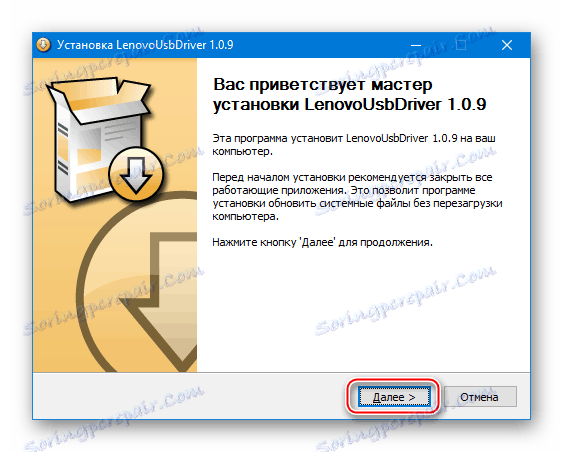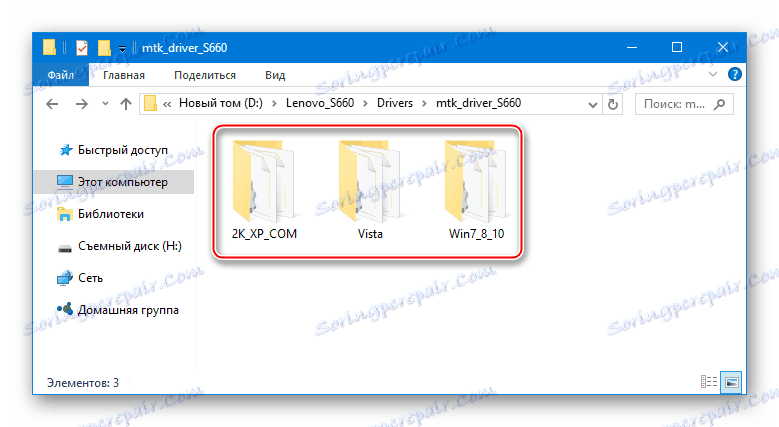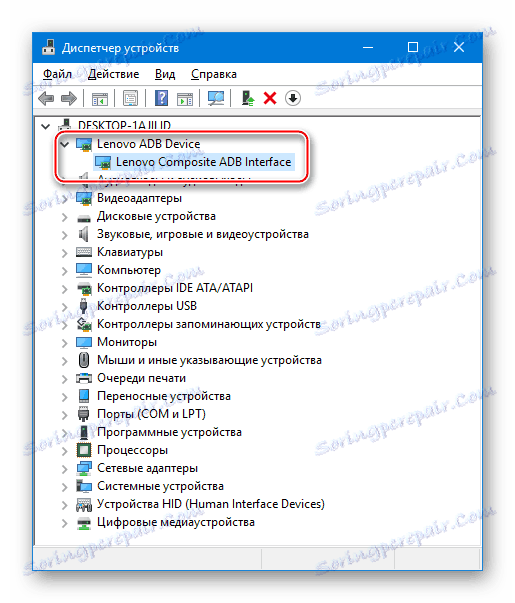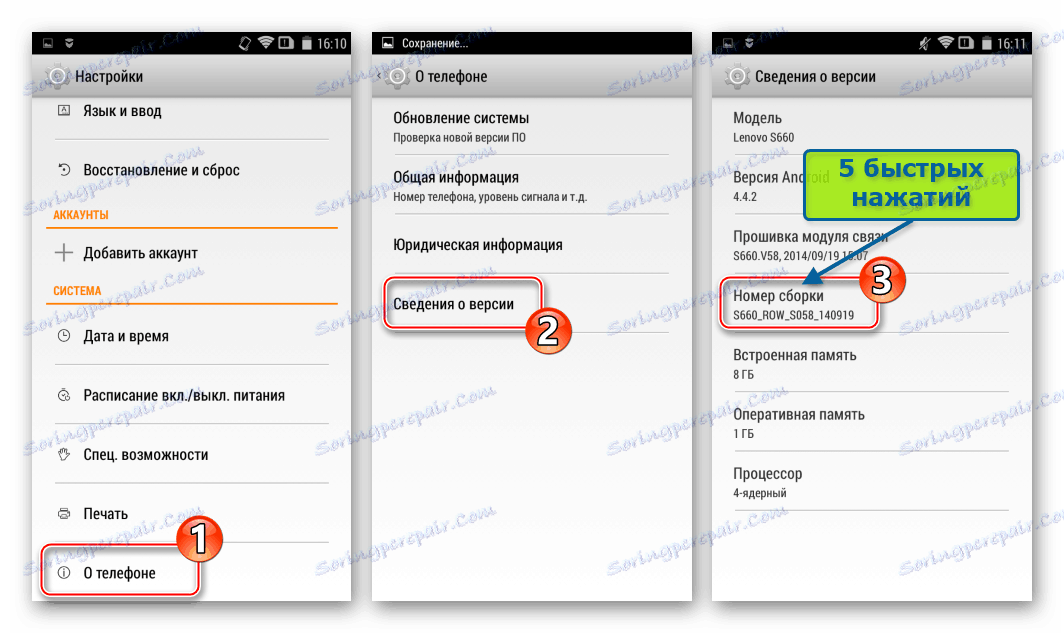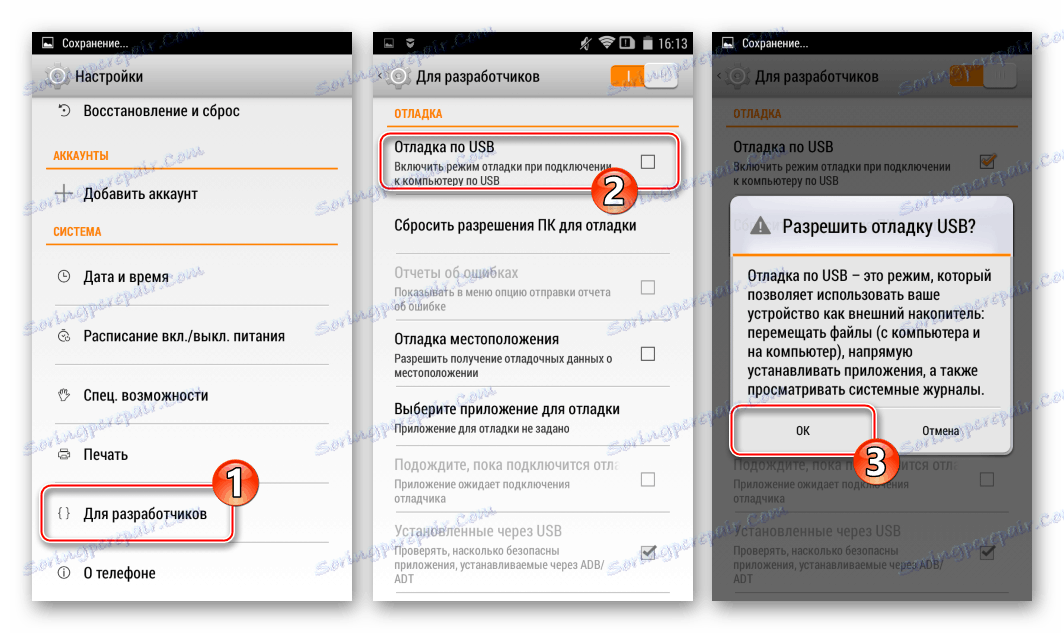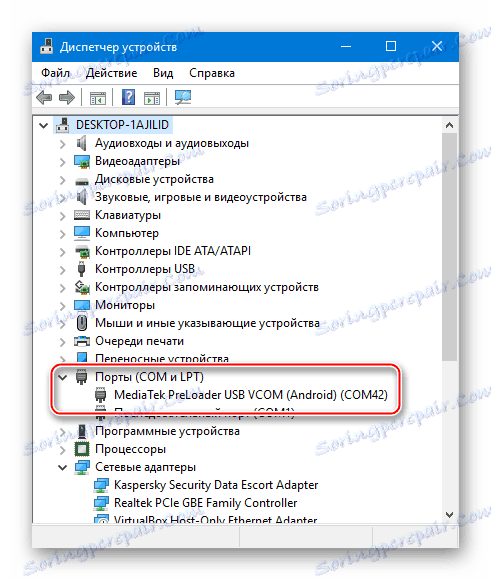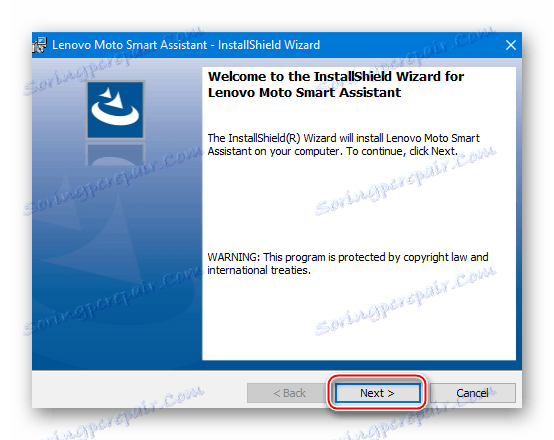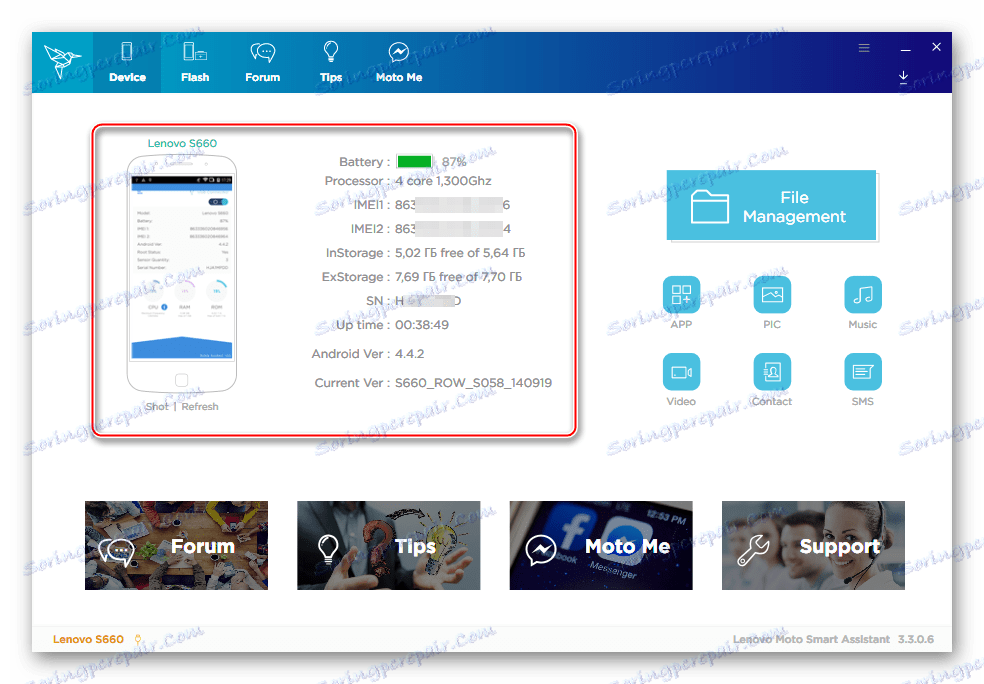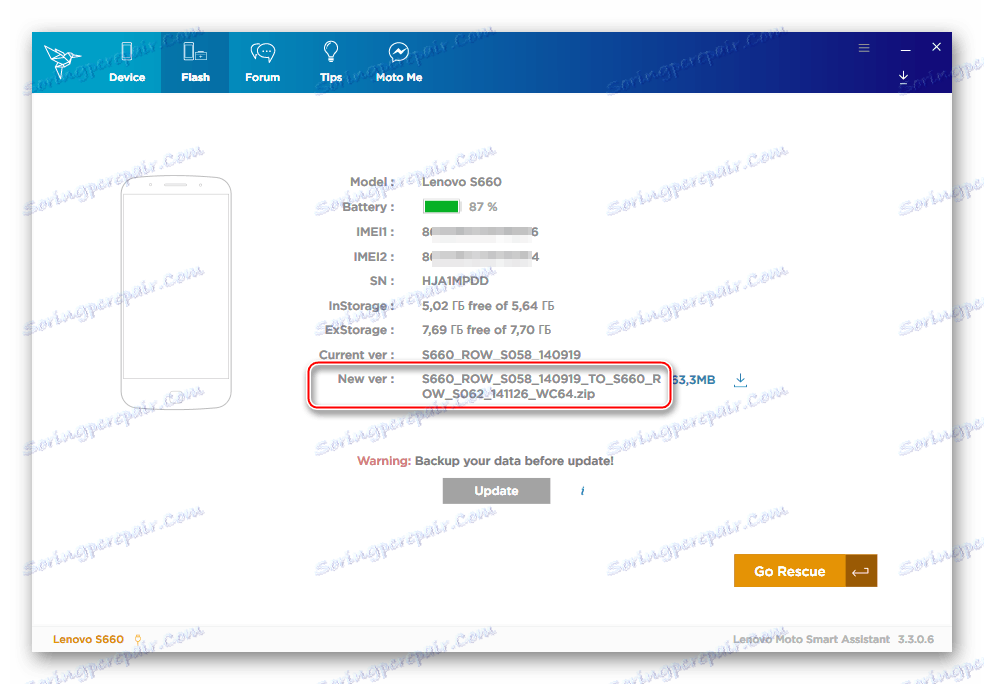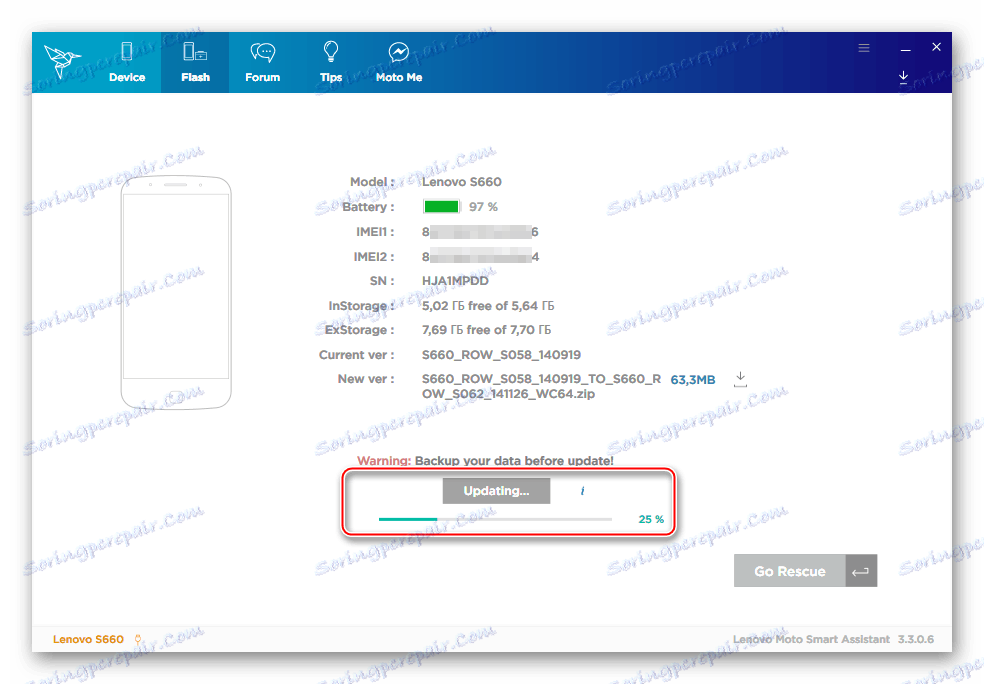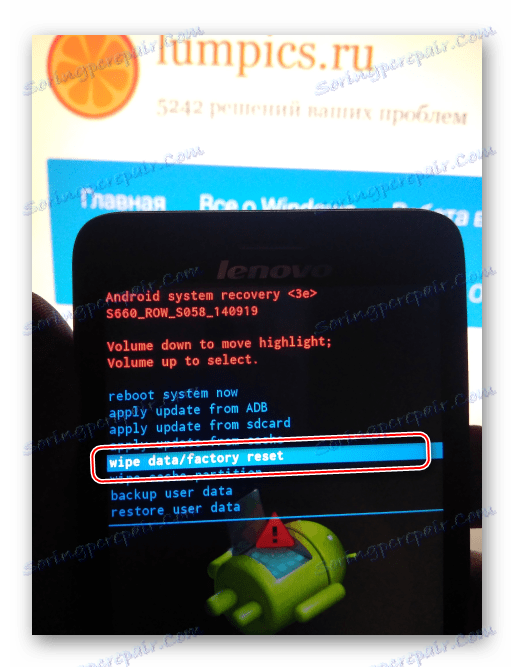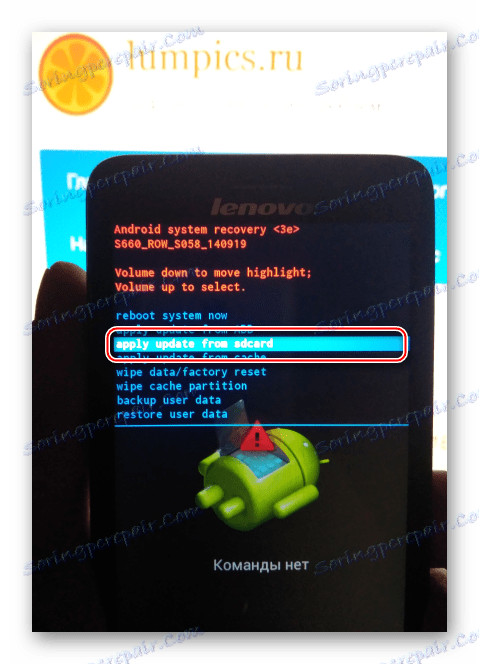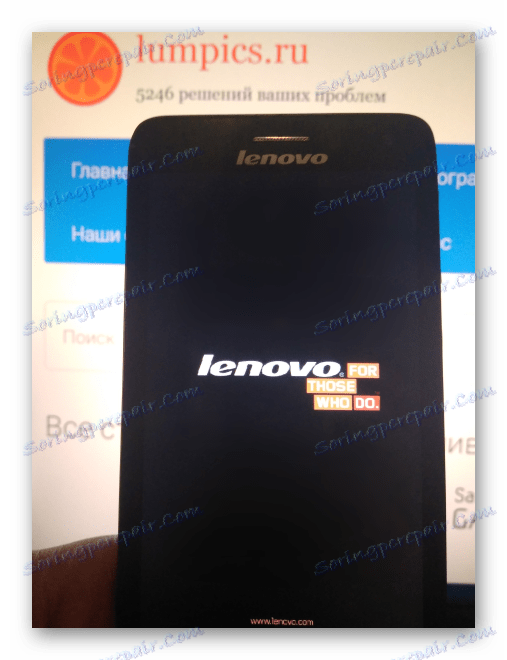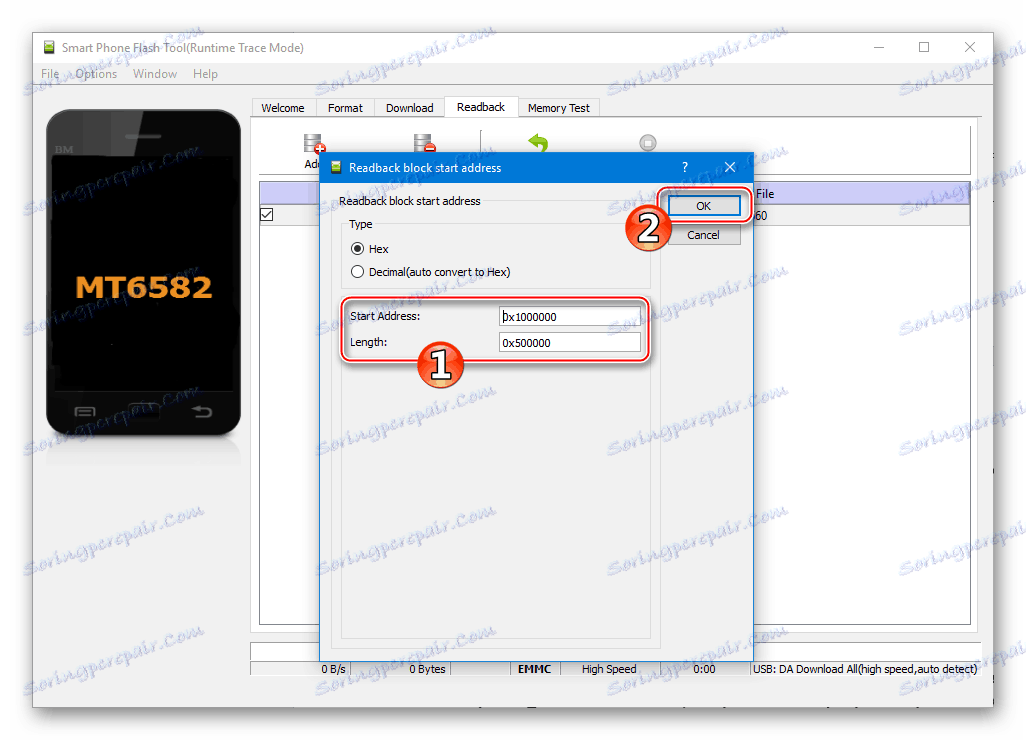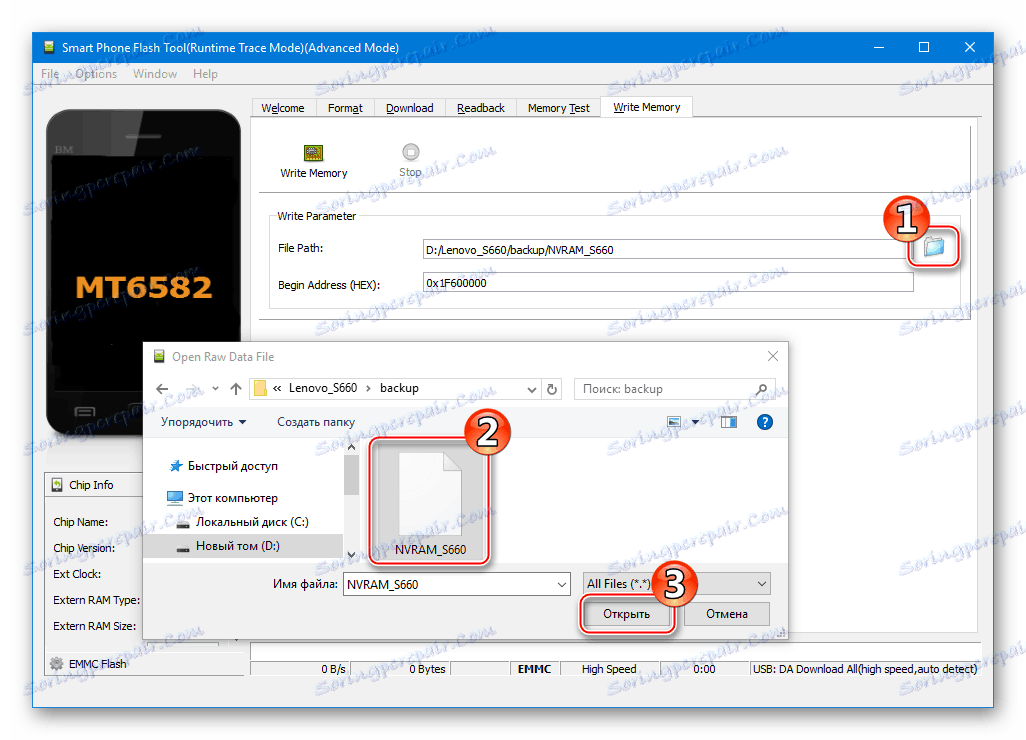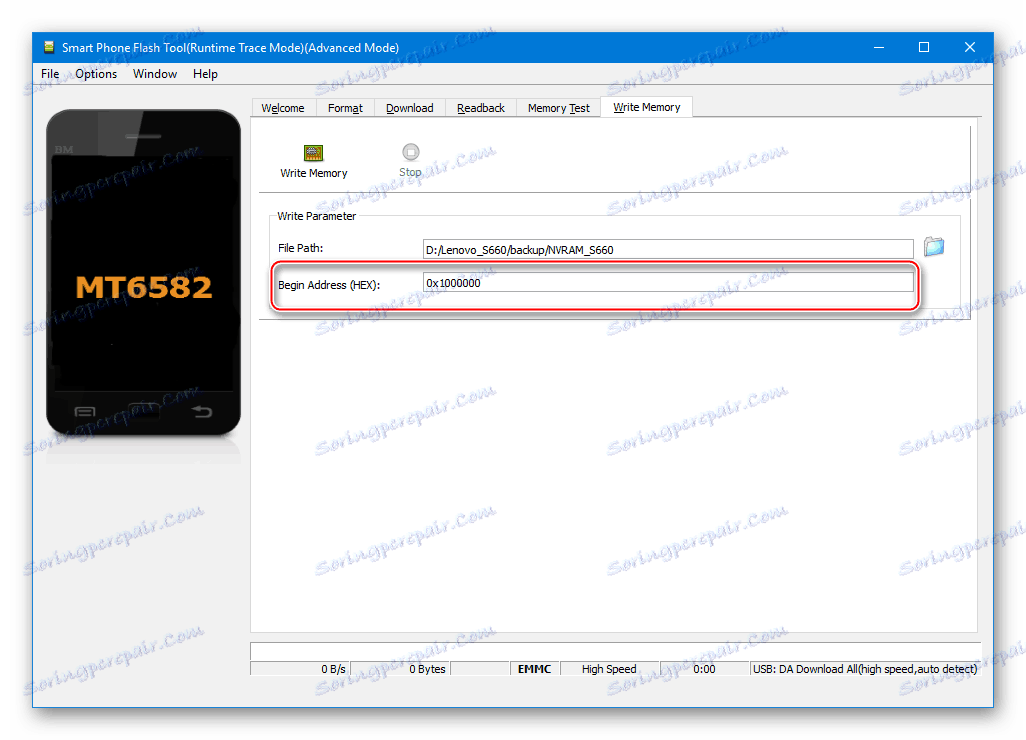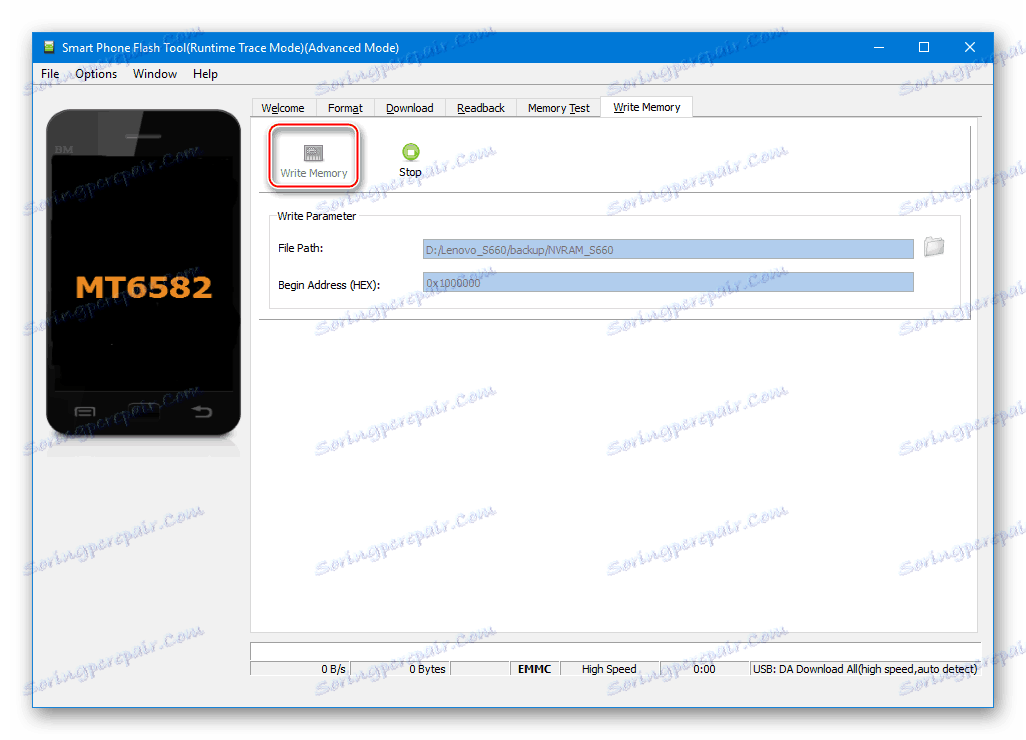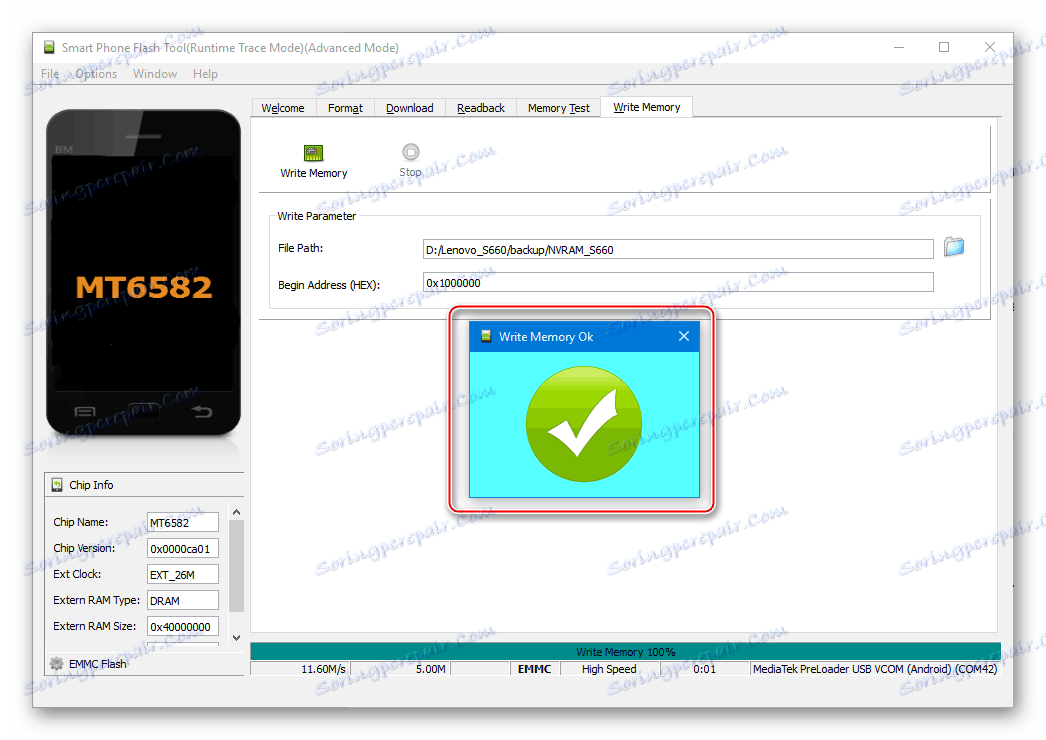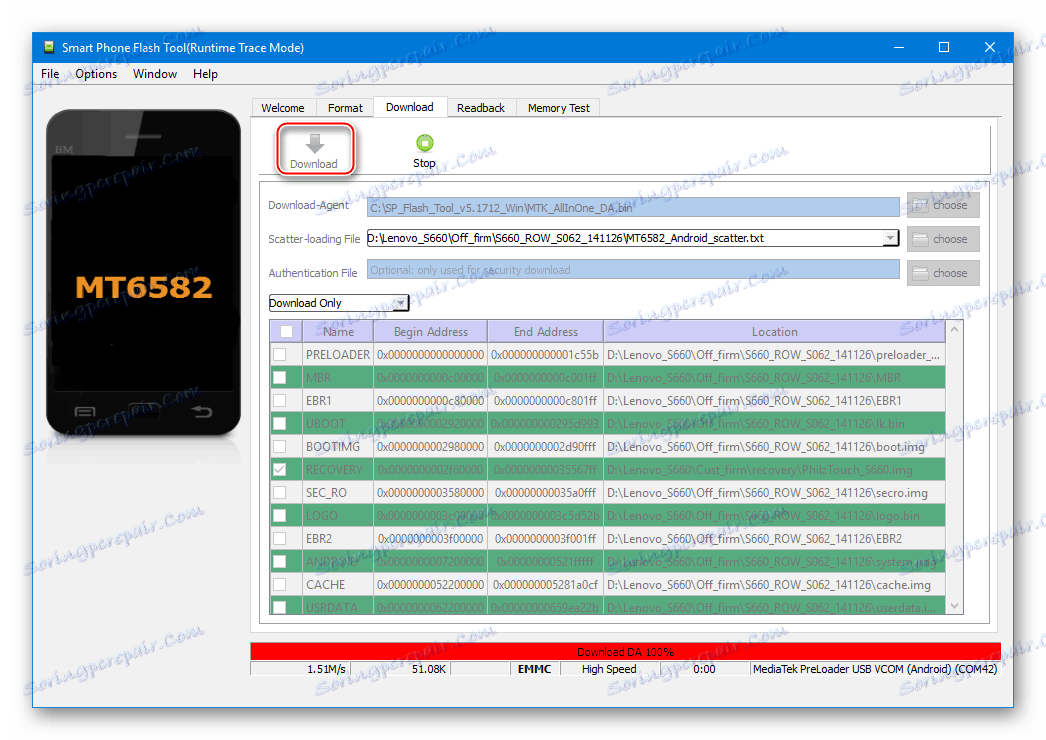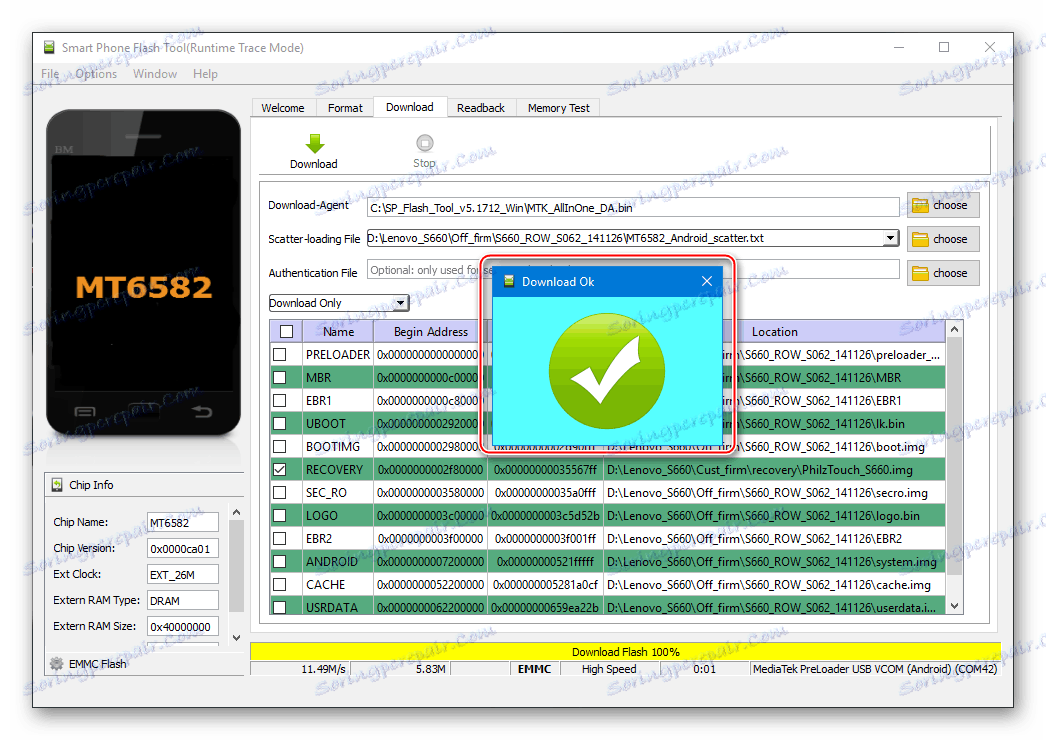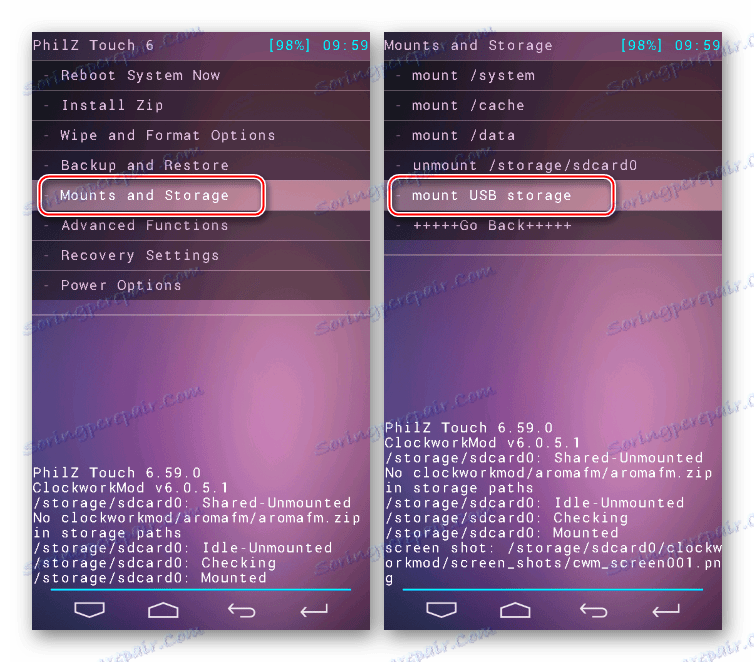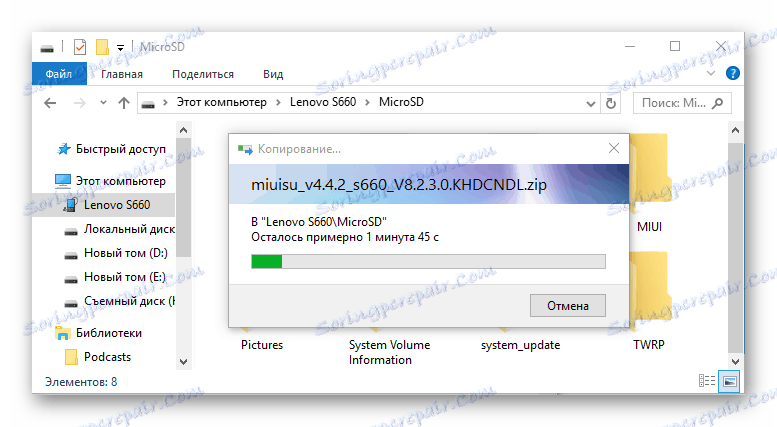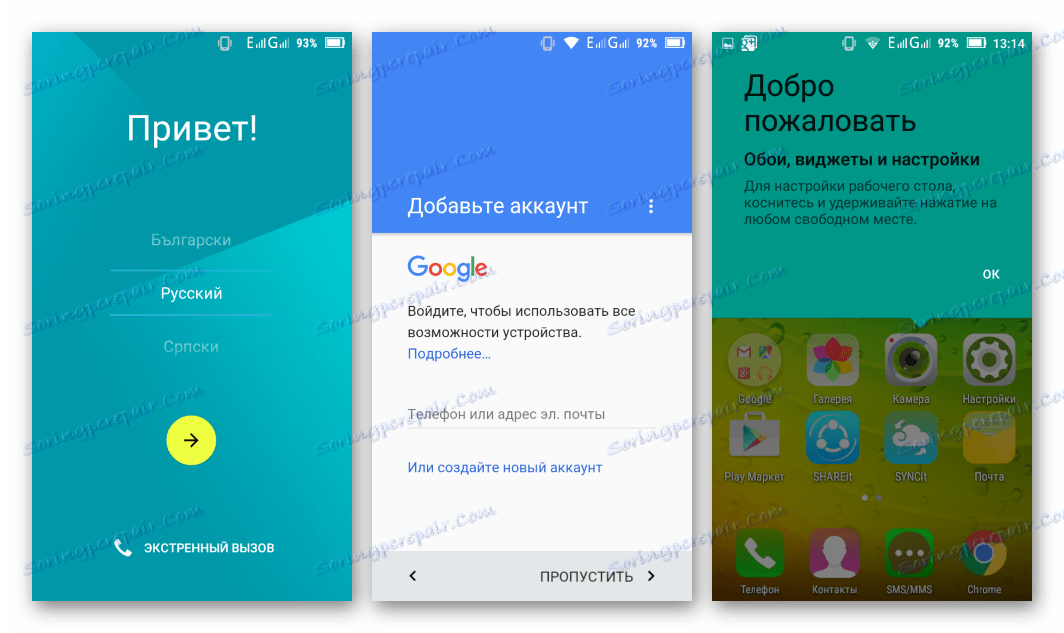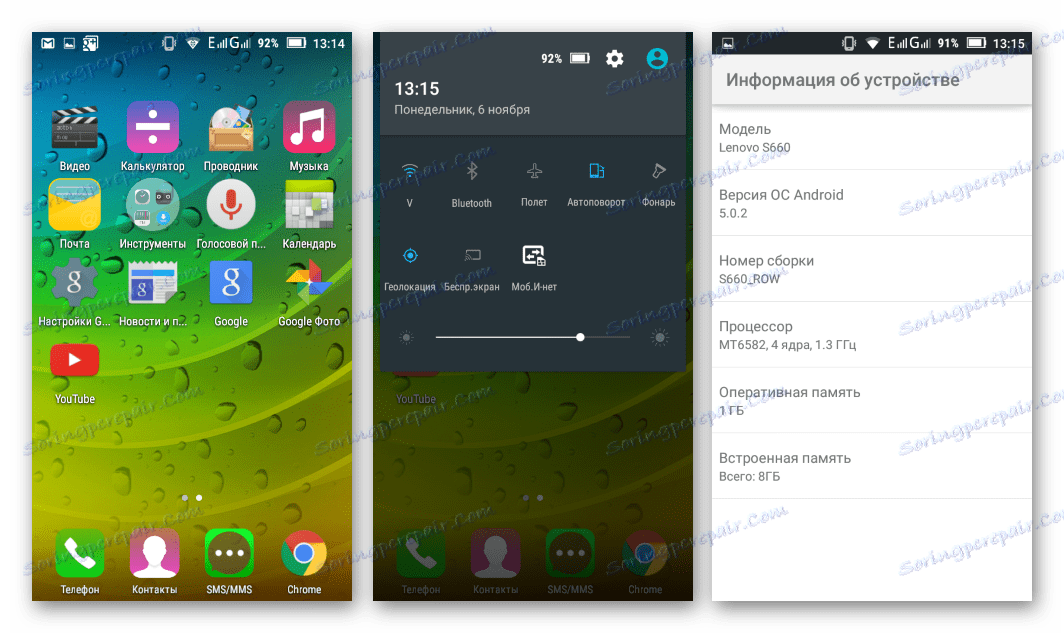Firmware pro Lenovo S660 Smartphone
Mezi smartphony známého výrobce Lenovo existují velmi zajímavé modely, které navzdory poměrně úctyhodnému věku Androidových zařízení podle norem současného světa pravidelně plní své funkce a jsou vynikajícím řešením pro nenáročné uživatele. Jedna z těchto možností - model S660, nebo přesněji softwarová část zařízení, aktualizace verze operačního systému, obnovení provozuschopnosti a zavedení nových funkcí do smartphonu pomocí firmwaru bude popsáno v článku.
Lenovo S660 - střední úroveň v době jeho uvolnění zařízení, postavený na hardwarové platformě MTK. Specifikace umožňují zařízení splnit základní požadavky na moderní smartphone a softwarová část je v určitých kruzích snadno změněna a nahrazena zcela standardními a všeobecně známými softwarovými nástroji. Možnosti výměny systémového softwaru Lenovo S660 jsou poměrně rozmanité a s důkladnou implementací pokynů může implementovat každý uživatel samotného zařízení.
Každý zásah do systémového softwaru smartphonu, včetně níže uvedených pokynů, provádí majitel zařízení na vlastní riziko a riziko! Nefunkčnost v důsledku akcí uživatelských akcí Správa {$lang_domain} a autor materiálu nese odpovědnost!
Obsah
Přípravné operace
Aby se zajistilo, že postup instalace pro Android v zařízení Lenovo S660 nebude trvat dlouho, šel bez chyby a přinesl ve svém výsledku skutečné zlepšení v smartphonu v softwarovém plánu od uživatele, který bliká zařízení, to vyžaduje několik fází přípravy.

Ovladače
První věc, se kterou je třeba se starat, aby získala možnost zásahu do softwarové části libovolného zařízení Android, je zařízení operačního systému PC používaného jako nástroj pro firmware, součásti pro spárování smartphonu a nástrojů, tedy specializovaných ovladačů.
Čtěte také: Instalace ovladačů pro firmware systému Android
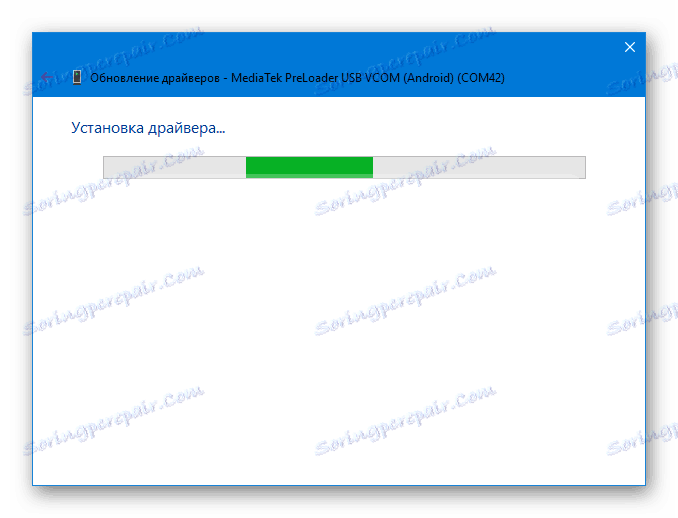
Pokud jde o instalaci ovladačů pro Lenovo S660, nemělo by to být žádné potíže. Budete potřebovat dva balíčky, které jsou k dispozici ke stažení z odkazu:
Stáhněte ovladače pro firmware Lenovo S660 smartphone
- Po vybalení LenovoUsbDriver.rar získá uživatel automaticky instalátor pro ovladače rozšířeného režimu se zařízením,
![Instalační program ovladače Lenovo S660]()
které musíte spouštět.
![Ovladač Lenovo S660 Auto pro pokročilý režim]()
Potom postupujte podle pokynů instalačního technika.
- Druhý stažený archiv obsahuje součásti pro různé verze systému Windows "Preloader VCOM Driver" , které slouží ke spárování počítače a smartphonu do vyhrazeného režimu určeného k přepisování paměťových oblastí zařízení.
![Ovladač Lenovo S660 MTK Preloader pro ruční instalaci]()
Tento ovladač musí být nainstalován ručně podle následujících pokynů:
Přečtěte si více: Instalace ovladačů VCOM pro zařízení Mediatek
- Po instalaci ovladačů byste měli zkontrolovat správnost definice Lenovo S660 operačním systémem v různých režimech. Tím se eliminuje faktor chybějících nebo nesprávně nainstalovaných komponent v případě nepředvídaných situací během procesů, které zahrnují instalaci systému Android.
![Lenovo S660 ověří správnou instalaci ovladačů před firmwarem]()
Otevřete "Správce zařízení" , připojte zařízení do níže popsaných stavů a sledujte zařízení definovaná v systému. Po správné instalaci ovladačů by se obraz měl shodovat s poskytnutými snímky obrazovky.
- Telefon s povolenou funkcí Debug by USB :
![Smartphone Lenovo S660 je propojen s povoleným laděním pomocí USB]()
Chcete-li povolit tento režim, musíte projít následujícími možnostmi : "Nastavení" - "O telefonu" - "Informace o verzi" - 5 kliknutí na položku "Číslo sestavy" .
![Lenovo S660 Aktivace položky nabídky Pro vývojáře]()
Další: "Nastavení" - "Pro vývojáře" - zaškrtnutí políčka "Ladění přes USB" - potvrzení záměru použít režim v zobrazené žádosti o okno.
- Zařízení je v režimu "Stáhnout" . Chcete-li vstoupit do režimu instalace systému Android, musíte zařízení S660 úplně vypnout a připojit kabel USB k zařízení. Krátce na to by se v portu COM měl objevit "Mediatek Preloader USB VCOM port (Android)" v "Device Manager" . Po několika vteřinách zařízení zmizí ze seznamu, který je zobrazen pomocí "Controller" - to je normální.
![Lenovo S660 Aktivace ladění pomocí USB]()
![Lenovo S660 Mediatek Preloader je nainstalován ovladač USB VCOM]()
- Telefon s povolenou funkcí Debug by USB :
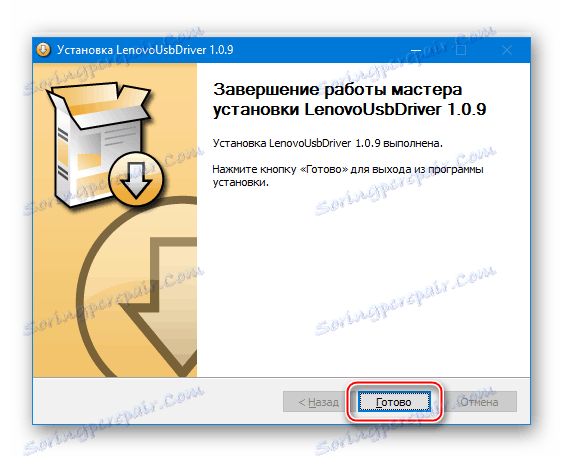
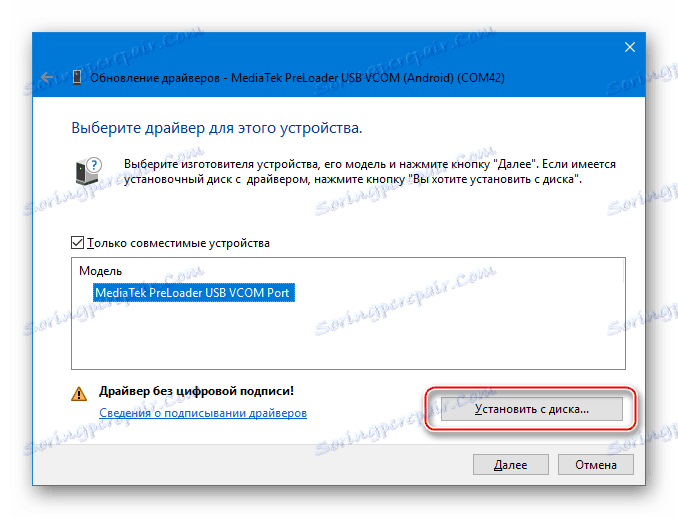
Práva trasy
Chcete-li provádět vážné operace se systémovým softwarem libovolného zařízení s Androidem, a co je nejdůležitější - k vytvoření úplné zálohy systému před opětovným instalováním operačního systému, budou vyžadována oprávnění superuser. Získejte root práva na Lenovo S660 je poměrně jednoduché, pokud používáte nástroj Kingo Root .

- Stáhněte si nejnovější verzi nástroje z přehledu článku na našich stránkách a nainstalujte aplikaci.
- Postupujeme podle pokynů lekce:
Lekce: Jak používat Kingo Root
- Trasa na Lenovo S660 byla přijata!
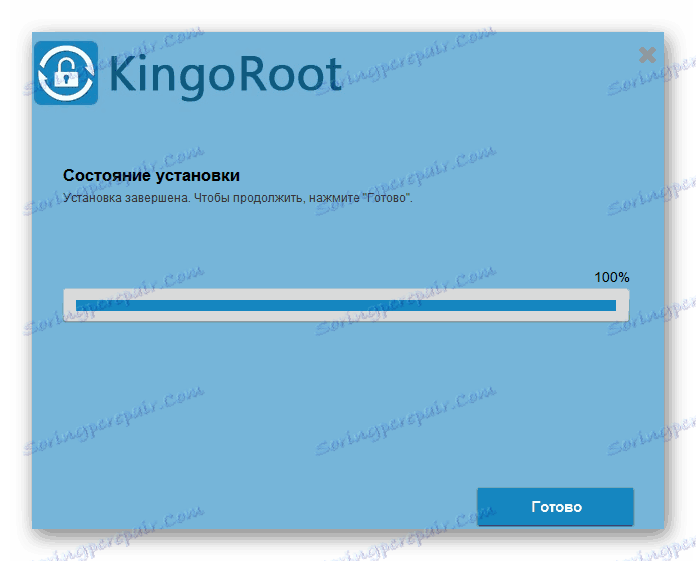
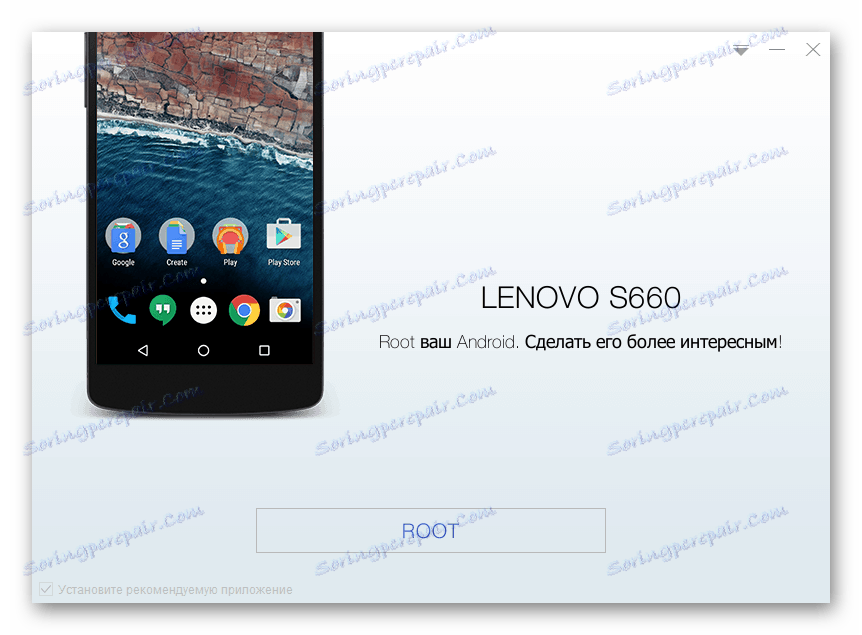
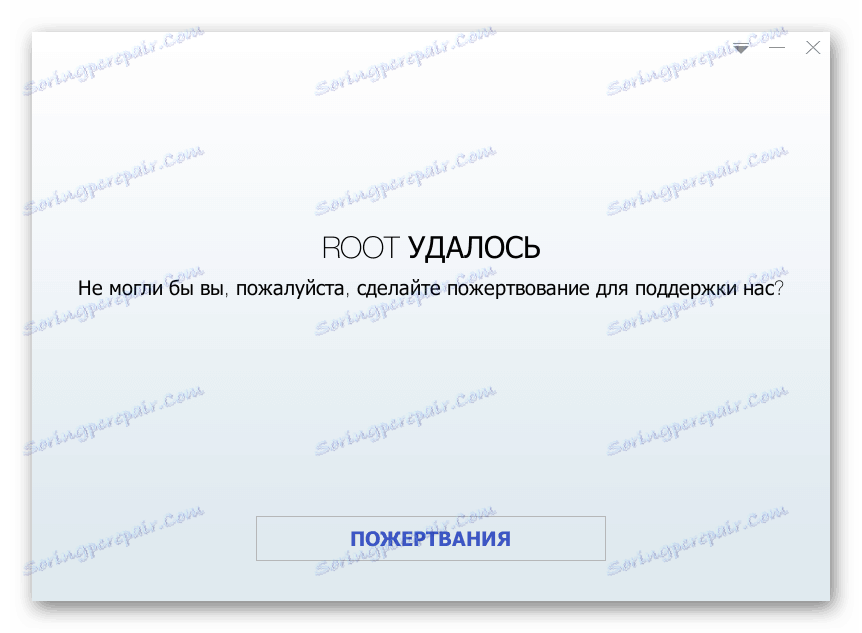
Zálohování
Firmware smartphone téměř téměř způsobuje odstranění veškerých uživatelských dat z paměti, proto před zahájením instalace Android byste měli zálohovat všechny důležité. Pro ukládání informací se používá jedna nebo více metod popsaných v materiálu:
Přečtěte si více: Jak zálohovat zařízení Android před firmware
Přejděte na zásah do paměti zařízení pouze se 100% jistotou, že všechny důležité informace jsou uloženy v záložní kopii!
Kromě osobních informací vedou procedury firmwaru v některých případech k poškození mimořádně důležité části, která obsahuje informace potřebné pro provoz bezdrátových sítí - "NVRAM" . Vytvoření výpisu z této oblasti paměti umožňuje snadné obnovení ztracených IMEI a dalších dat v případě potřeby. Ve způsobech č. 3-4 firmwaru Lenovo S660, které jsou uvedeny níže, samostatná položka informuje, jak zálohovat diskový oddíl před přepsáním paměti zařízení.
Firmware
Specifikace Lenovo S660 vám dovoluje nainstalovat do smartphonu různé verze Androidu včetně aktuálního aktuálního. Chcete-li v telefonu přinášet nejnovější funkce, musíte se uchýlit k instalaci neoficiálních upravených operačních systémů, ale měli by být aktualizovány od samého počátku a je lepší instalovat "nejnovější" oficiální verzi systému. Bez ohledu na požadovaný výsledek, tedy verzi Androidu, doporučujeme postupovat krok za krokem, přičemž instalace operačního systému se provádí jakýmkoli způsobem, počínaje prvním a dokončením manipulací při získávání požadovaného / nezbytného systémového softwaru na daném zařízení.

Metoda 1: Lenovo MOTO Smart Assistant
Chcete-li manipulovat se softwarovou částí výrobce Lenovo S660, vytvořil speciální program nazvaný Lenovo MOTO SmartAssistant. Distribuci můžete stáhnout z oficiálního webu pro vývojáře v části technické podpory:
Stáhněte si MOTO Smart Assistant pro smartphone Lenovo S660
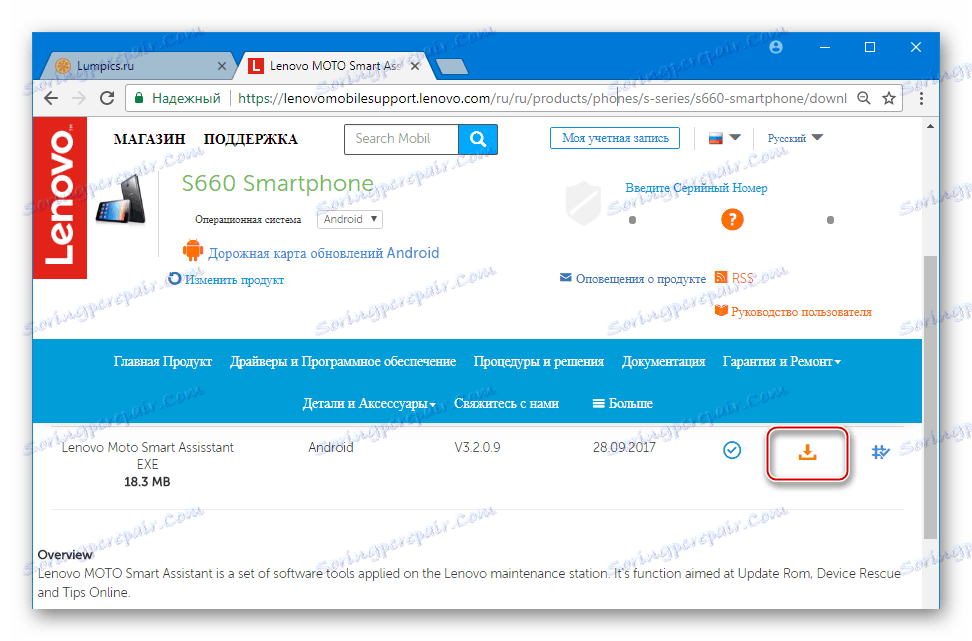
Níže popsaná metoda je vhodná pro aktualizaci verze oficiálního systému Android, pokud z nějakého důvodu nebyla aktualizace provedena prostřednictvím OTA.
- Nainstalujte inteligentní pomocníka spuštěním instalačního programu
![Lenovo S660 MOTO Smart Assistant]()
a podle jeho pokynů. - Spusťte nástroj a připojte S660 do aktivovaného režimu "Debug USB" do počítače.
- Po určení zařízení v programu,
![Je definováno zařízení Lenovo S660 MOTO Smart Assistant]()
přejděte na kartu "Flash" . - Nástroj Smart Assistant automaticky zkontroluje přítomnost aktualizace systému a pokud je na serveru přítomen, vydá příslušné oznámení.
![Lenovo S660 MOTO Smart Assistant je aktualizace firmwaru]()
- Klepněte na levé tlačítko myši na obrázek šipky směřující dolů, který se nachází blízko hodnoty svazku aktualizací. Tato akce načte potřebné soubory k přenosu do paměťového zařízení na disku počítače.
- Po dokončení stahování se aktivuje tlačítko "Aktualizovat" a stiskněte tlačítko.
- V systému varování-připomenutí pro potřebu zálohování důležitých dat ze zařízení v zobrazeném okně dotazu odpovídáme stisknutím tlačítka "Pokračovat" .
- Další procesy se provádějí automaticky a jsou doprovázeny resetováním smartphonu, po kterém bude operační systém aktualizován,
![Proces aktualizace firmwaru softwaru Lenovo S660 MOTO Smart Assistant]()
což potvrzuje kontrola v programu Smart Assistant.
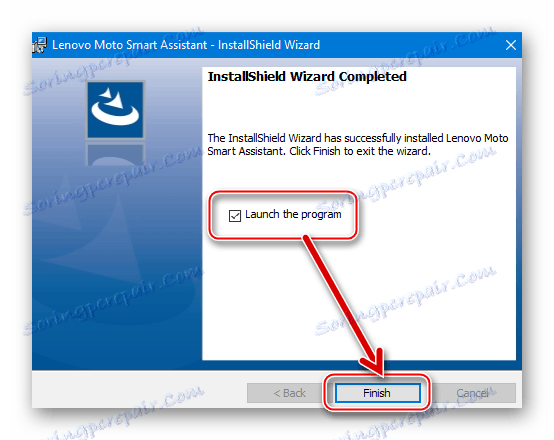

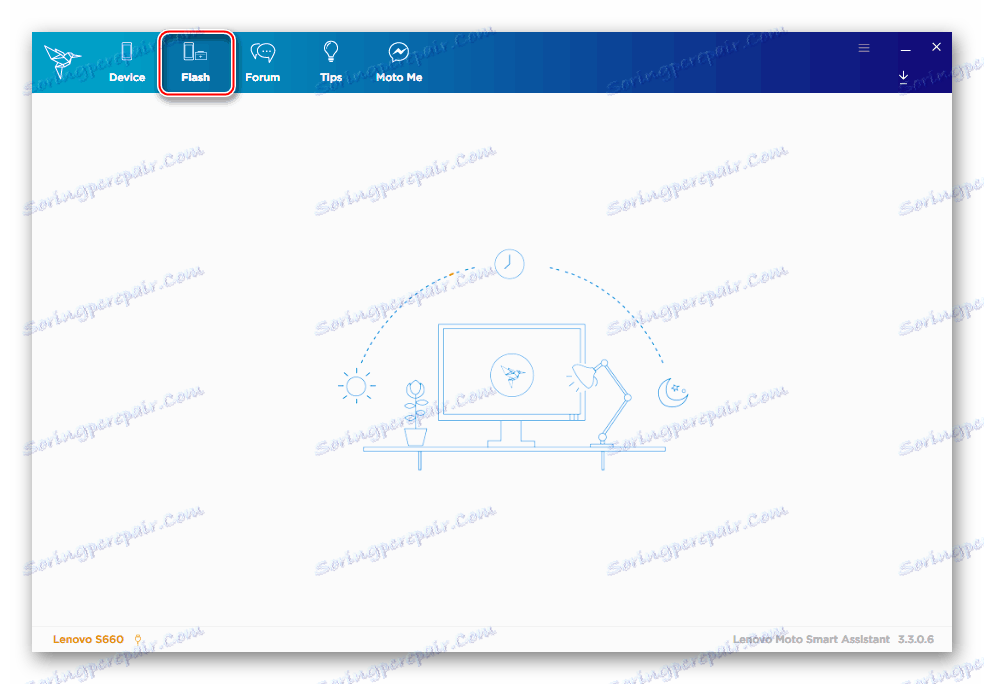
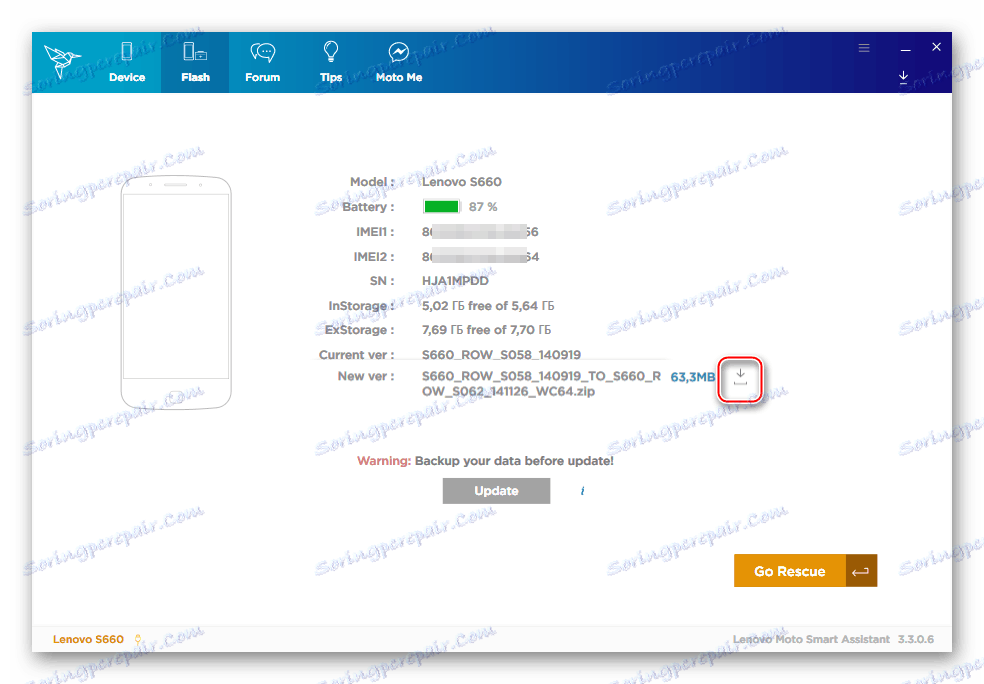

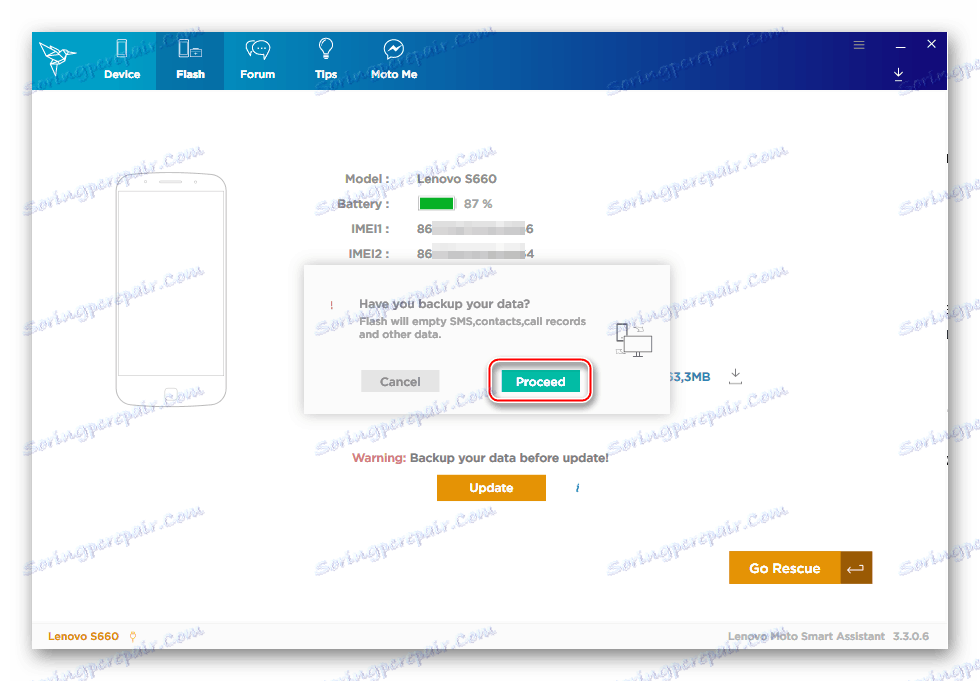
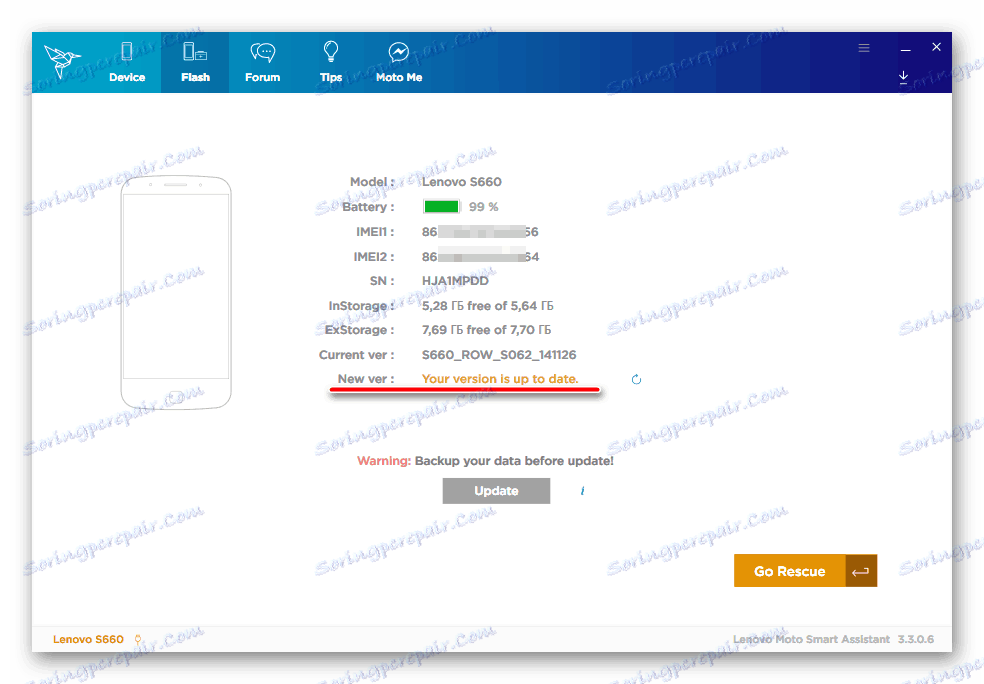
Metoda 2: Prostředí obnovení továrny
Další metodou, která se považuje za oficiální, je použití prostředí obnovy továrny pro instalaci systémového softwaru. Tato metoda umožňuje nejen aktualizovat oficiální Android, ale také zcela přeinstalovat operační systém v zařízení.
Čtěte také: Jak flashovat Android pomocí obnovy

Balíček s oficiálním operačním systémem s nejnovější verzí pro uvažovaný model, určený pro instalaci pomocí nativní obnovy, je k dispozici ke stažení prostřednictvím odkazu:
Stáhněte si firmware Lenovo S660 pro instalaci přes tovární obnovu
- Zkopírujte soubor update.zip na paměťovou kartu nainstalovanou v zařízení.
- Spustíme zařízení v režimu obnovovacího prostředí. Postupujte takto:
- Vypněte přístroj úplně a současně stiskněte tlačítka "Lock" + "Volume +" ,
![Lenovo S660 se stáhne do obnovy]()
což vede k zobrazení na obrazovce nabídky režimu zavádění ze tří položek: "Obnova" , "Fastboot" , "Normální" .
- Zvolte "Recovery Mode" pomocí tlačítka "Volume +" a potvrďte nutnost načíst do prostředí pro obnovu stisknutím tlačítka "Volume -" . Po zobrazení "mrtvého androida" na obrazovce a nápisu "COMMAND NO" krátce stiskněte tlačítko "Power" , což vede k zobrazení položek menu v nabídce obnovy.
![Nabídka režimu stahování Lenovo S660]()
- Vypněte přístroj úplně a současně stiskněte tlačítka "Lock" + "Volume +" ,
- Chcete-li systém zcela přeinstalovat, budete muset formátovat některé oddíly. Pomocí tlačítka "Hlasitost -" vybereme bod, který vyčistí paměť chytrého telefonu z dat obsažených v něm - "vymazání dat / obnovení továrního nastavení" . Potvrzením volby funkce je stisknutí tlačítka "Volume +" .
![Lenovo S660 zotavení z výroby Vymazání obnovení továrního nastavení dat]()
Pak souhlasíme se smazáním informací z telefonu, výběrem možnosti "Ano - vymazání všech uživatelských dat" , pak počkáme na dokončení postupu - nápis "Úplné vymazání dat" .
- Nainstalujte Android pomocí volby "apply update from sdcard"
![Obnovení továrny Lenovo S660 vyžaduje aktualizaci ze sdcard]()
a pak specifikuje soubor "update.zip" jako balíček, který má být nainstalován. Dále byste měli počkat na konec přepsání paměťových oblastí Lenovo S660 - zobrazí se zpráva "Instalace ze sdcard dokončena" .
- Znovu restartujeme zařízení, v příkazu pro obnovení naznačíme "restartování systému nyní" .
- První stahování po upgradu bude trvat déle než obvykle.
![Lenovo S660 se poprvé spustí po obnovení továrního nastavení firmwaru]()
Před použitím zařízení s aktualizovaným systémem Android byste měli počkat, až se zobrazí uvítací obrazovka a provedou počáteční nastavení zařízení.
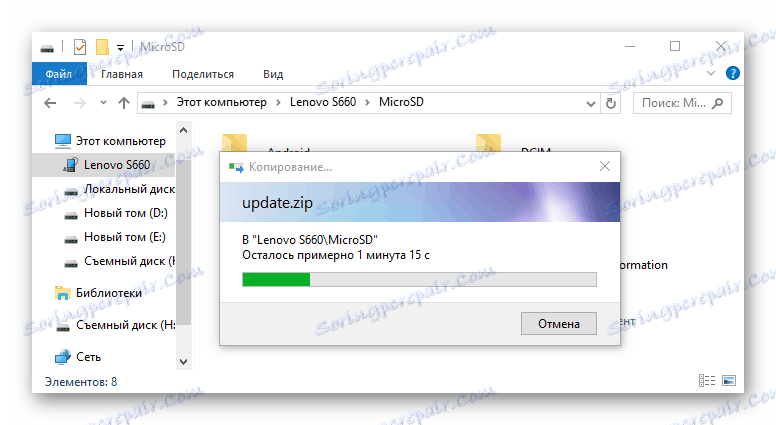
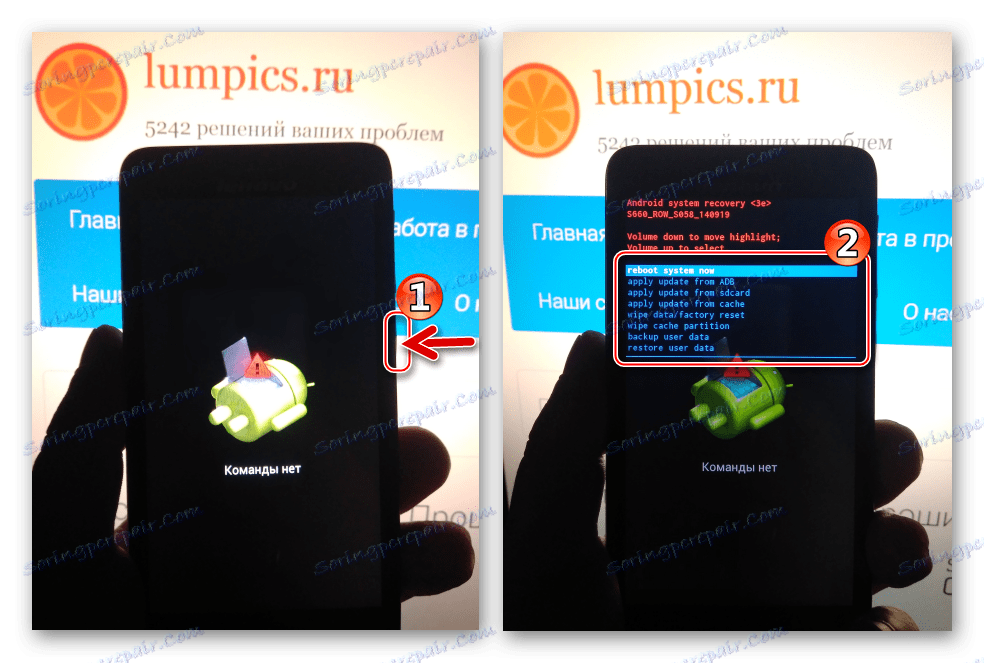

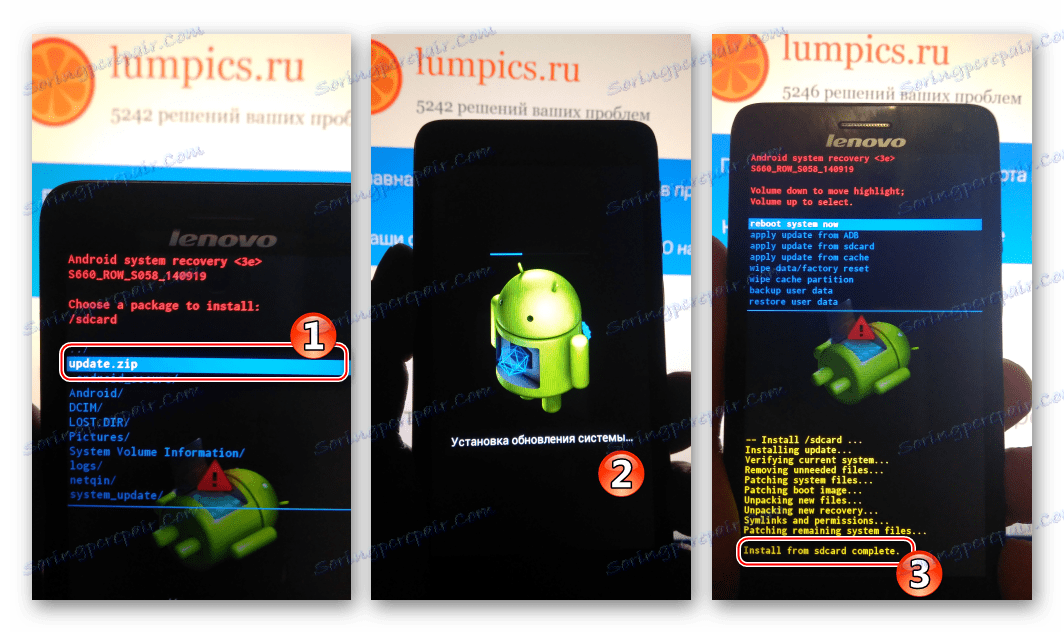

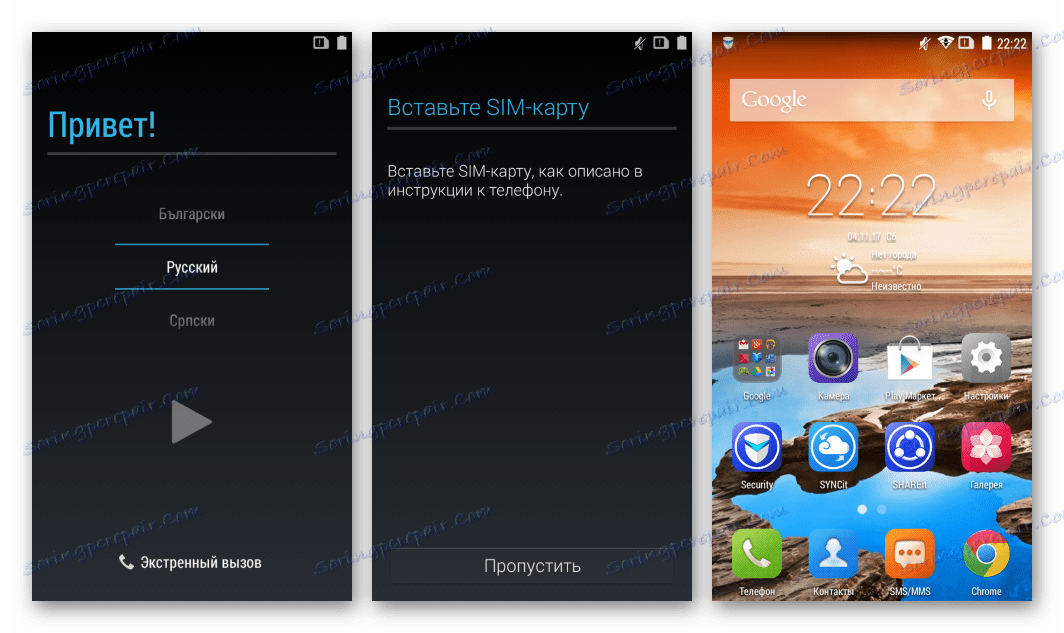
Metoda 3: nástroj SP Flash
Schopnost použít univerzální nástroj SP Flash Tool k manipulaci s paměťovými zařízeními vytvořenými na procesorech výrobce Mediatek, můžete provádět téměř jakoukoli operaci s Lenovo S660, včetně aktualizace nebo úplné výměny nainstalovaného systému Android za jakoukoli jinou, včetně neoficiálních a upravených verzí operačního systému, stejně jako opravy nefunkčních smartphonů.

Práce s programem a základní pojmy, jejichž znalosti jsou potřebné pro implementaci níže uvedených pokynů, jsou popsány v následujícím materiálu:
Přečtěte si více: Firmware pro zařízení Android založená na MTK prostřednictvím SP FlashTool
Jedná se o tři základní operace, které může majitel daného zařízení potřebovat při práci se systémovým softwarem pomocí nástroje SP Flash Tool - NVRAM , instalací oficiálního firmwaru a instalací upraveného obnovení. Nejnovější verze nástroje se používá při psaní tohoto materiálu.
Stáhnout nástroj Flash Flash pro blikání smartphonu Lenovo S660
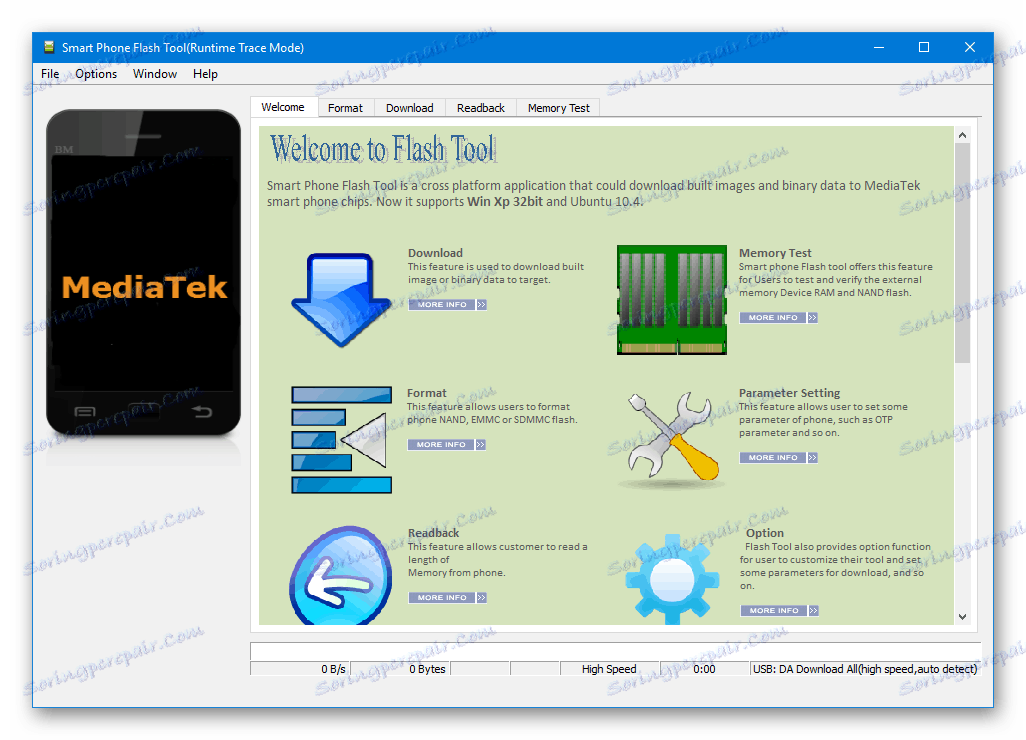
Jako základ pro provádění manipulací přes Flashtul budete potřebovat oficiální verzi Androidu S062 . Tento balíček, kromě toho, že je poslední oficiální nabídkou softwaru pro výrobce Lenovo S660, slouží k obnovení zařízení, například po neúspěšných pokusech s vlastním OS. Archivace s firmwarem je k dispozici ke stažení od:
Stáhněte si oficiální firmware S062 pro smartphone Lenovo S660
Vytvoření výpisu NVRAM
Jak již bylo zmíněno výše, paměťová část nazvaná "NVRAM" je pro plnou funkci smartphonu mimořádně důležitá a dostupnost jeho záloh je téměř nezbytným předpokladem pro řešení komunikačních problémů v případě jejich vzniku po manipulaci se softwarovou částí zařízení. Vytváření výpisu z regionu pomocí aplikace FlashTool je poměrně jednoduché, ale je důležité pečlivě dodržovat pokyny.
- Stáhněte a rozbalte archiv s firmwarem S062 v samostatném adresáři.
- Otevřeme FlashTool (spusťte soubor flash_tool.exe umístěný ve složce programu, jménem správce).
- Přidáním obrázků Android do programu otevřením souboru scattergram MT6582_Android_scatter.txt z adresáře s nekomprimovanými obrazy OS.
- Pro čtení dat z paměti včetně cílové oblasti NVMAM má SP FlashTool záložku "Přečíst zpět" , přejděte na ni a klikněte na tlačítko "Přidat" .
- V poli operací klikněte dvakrát na řádek, čímž se otevře program Průzkumník, ve kterém musíte vybrat místo budoucího výpisu a uvést jej jméno.
- Po výběru cesty a názvu souboru s údaji "NVRAM" nastavíme parametry pro čtení:
- Adresa počátečního bloku paměti je pole "Start Address" - hodnota
0x1000000; - Délka paměti, která se má číst, je pole "Délka" - hodnota je
0x500000.
![Lenovo S660 Lenovo SP Flash Možnosti čtení nástrojů pro výpis NVRAM]()
Po určení parametrů pro čtení klikněte na tlačítko "OK" .
- Adresa počátečního bloku paměti je pole "Start Address" - hodnota
- Kompletně vypněte smartphone, odpojte od něj kabel USB, pokud byl připojen. Stiskněte tlačítko "Přečíst zpět" .
- Připojujeme port USB počítače a konektor Lenovo S660 microUSB kabelem. Zařízení bude detekováno systémem a proces čtení dat se automaticky spustí. Výpis "NVRAM" je dokončen dostatečně rychle a končí potvrzením úspěchu okna "Readback OK" .
- Hotový úsek výpisu se vyznačuje objemem 5 MB a nachází se na cestě uvedené v kroku 5 této příručky.
- Pokud potřebujete NVRAM obnovit v budoucnu, měli byste:
- Aktivujte profesionální režim FlashTool pomocí kombinace kláves "CTRL" + "ALT" + "V" na klávesnici. Zvolte možnost "Write Memory" v nabídce "Window" v programu a přejděte na zobrazenou kartu.
- Přidejte umístění záložního souboru do pole "Cesta souboru" ;
- V poli "Zahájit adresu (HEX)" zadejte hodnotu
0x1000000; - Stiskněte tlačítko "Write Memory" a potom připojte zařízení k USB portu počítače.
- Na konci procedury, tj. V okně "Write Memory OK" se zobrazí "NVRAM" a všechny informace obsažené v něm budou obnoveny.
![Záložka Záložka nástroje Lenovo S660 SP Flash Write Memory]()
![Lenovo S660 Zálohovací soubor NVRAM Lenovo SP Flash]()
![Adresa Lenovo S660 SP Flash Tool počátečního bloku záznamu paměti]()
Velmi důležitý parametr! Neplatná hodnota není povolena!
![Lenovo S660 SP Flash nástroj spustí obnovu NVRAM]()
![Nástroj pro obnovu Flash Lenovo S660 SP NVRAM Complete]()
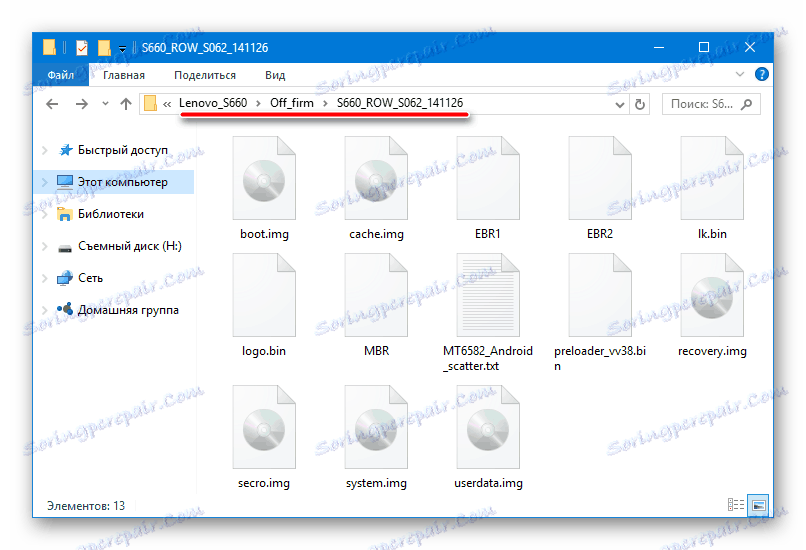
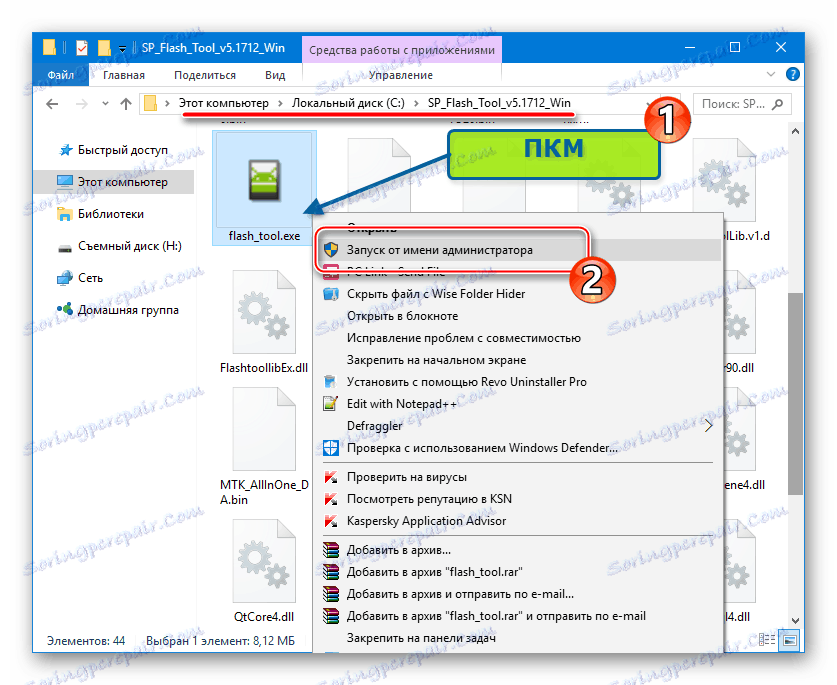
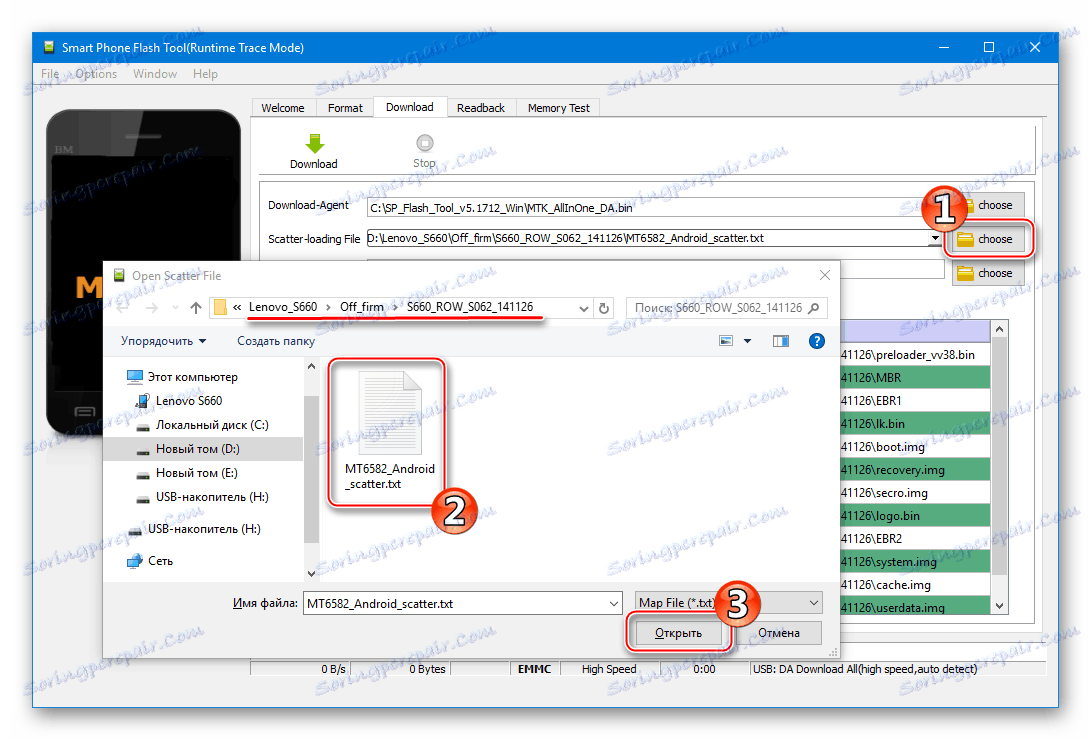
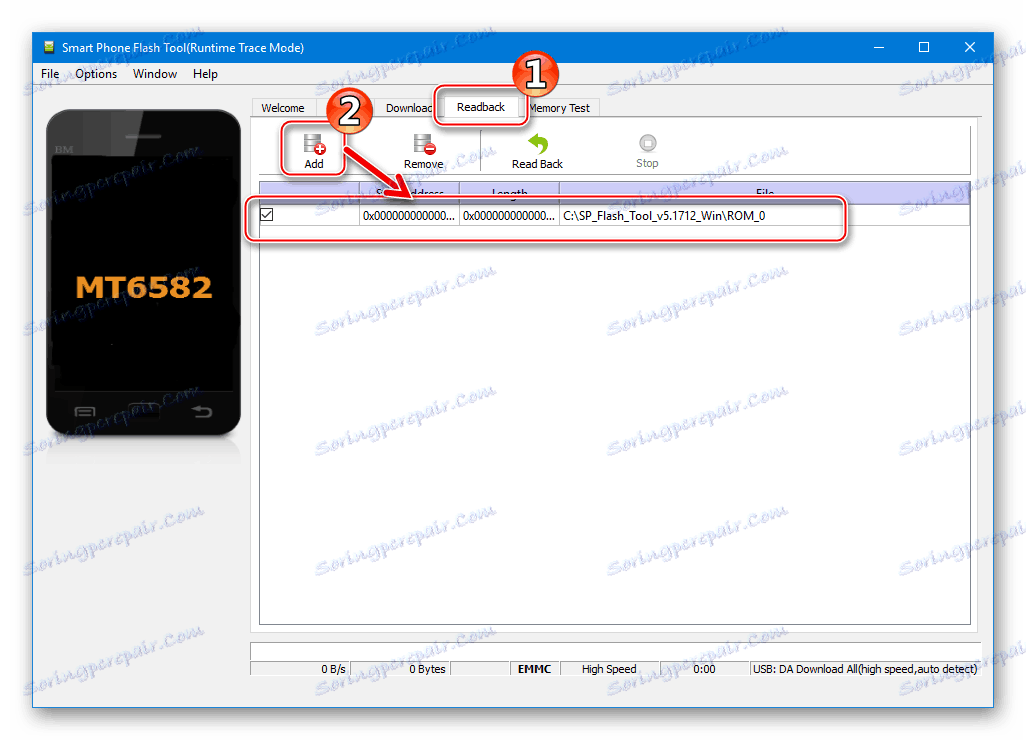
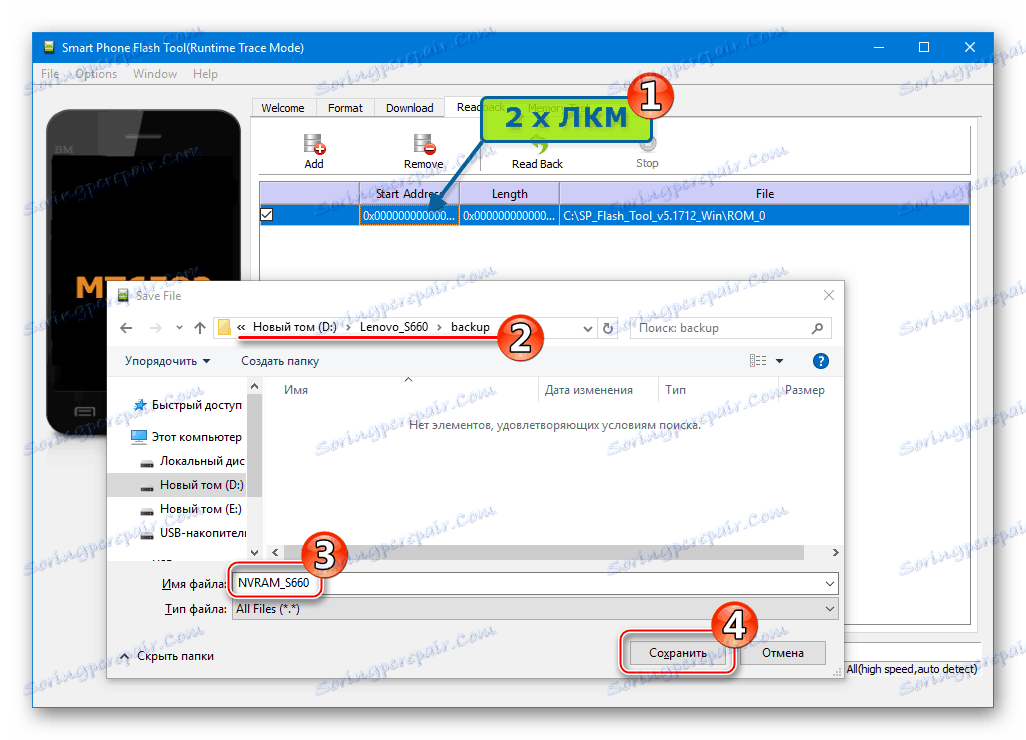
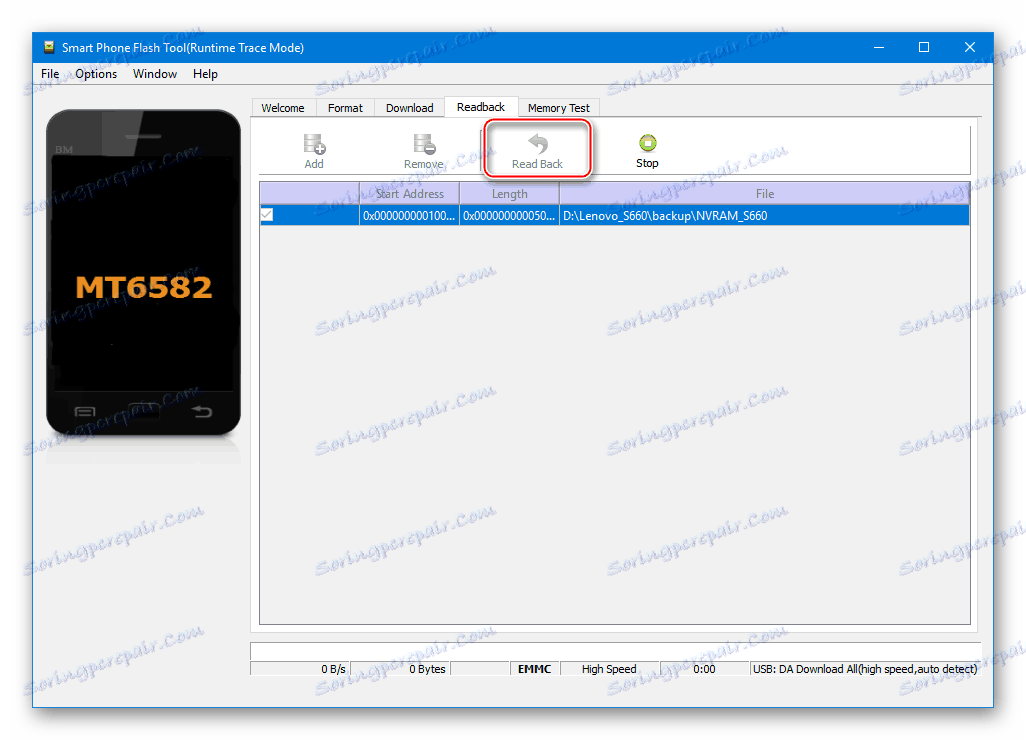
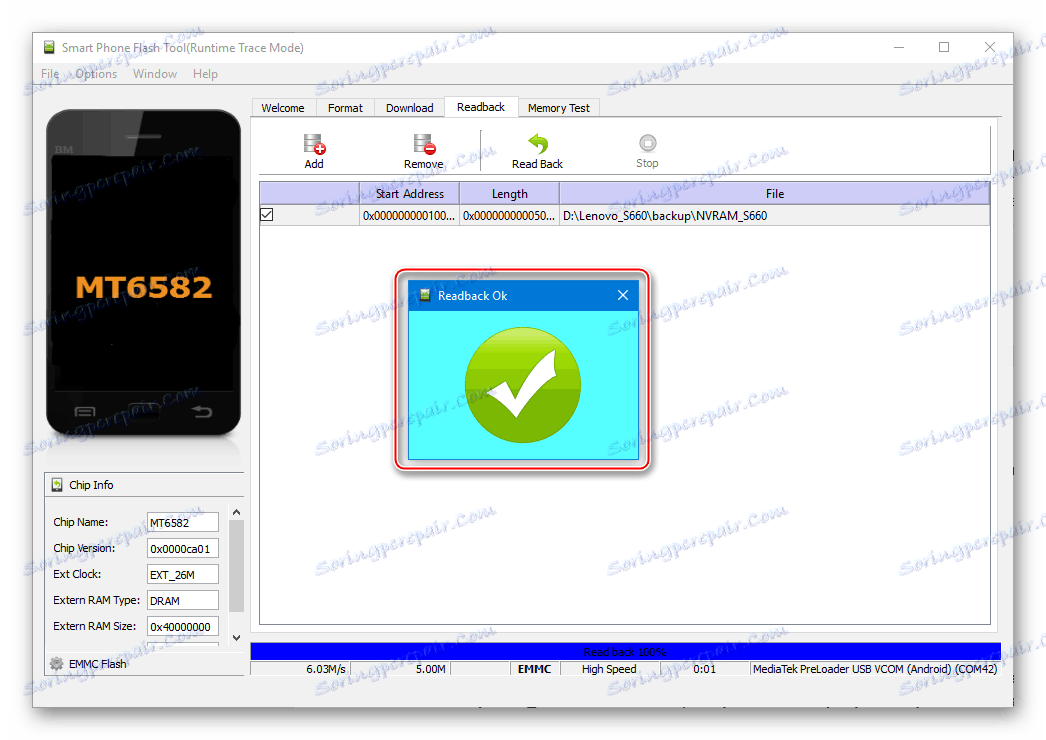
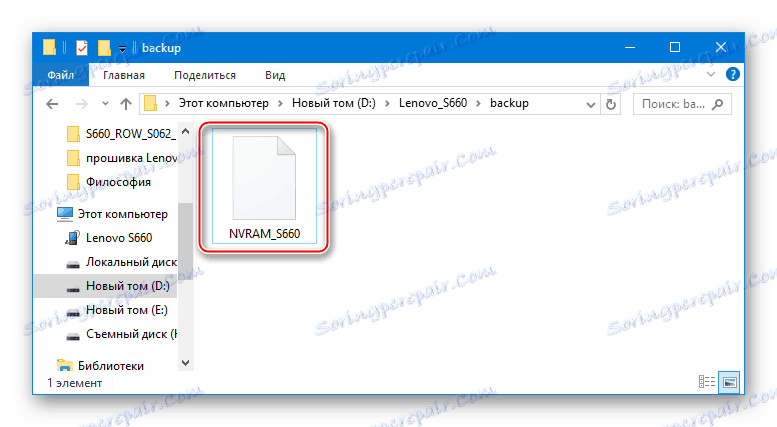
Instalace oficiálního systému Android
Po dokončení přípravných postupů a uložení všech dat ze smartphonu můžete pokračovat v instalaci operačního systému. Obecně by proces neměl způsobovat potíže, všechny akce jsou standardní.
- Kompletně vypněte smartphone a odpojte kabel, který jej připojí k počítači.
- Spustíme blikač a otevřeme soubor skákání.
- Zvolíme nabídku režimu "Aktualizace firmwaru" .
- Нажимаем «Download» и кабелем соединяем аппарат с ПК.
- Дожидаемся автоматического определения девайса системой, а затем переноса файл-образов в память устройства.
- После появления окна «Download OK» , отсоединяем кабель от смартфона и включаем устройство, подержав нажатой некоторое время клавишу «Питание» .
- Как обычно в таких случаях, аппарат «повисит» чуть дольше обычного на загрузочной заставке, а затем продемонстрирует приветственный экран Андроид, с которого начинается первоначальная настройка Lenovo S660.
- После указания основных параметров смартфон можно считать полностью готовым к эксплуатации!


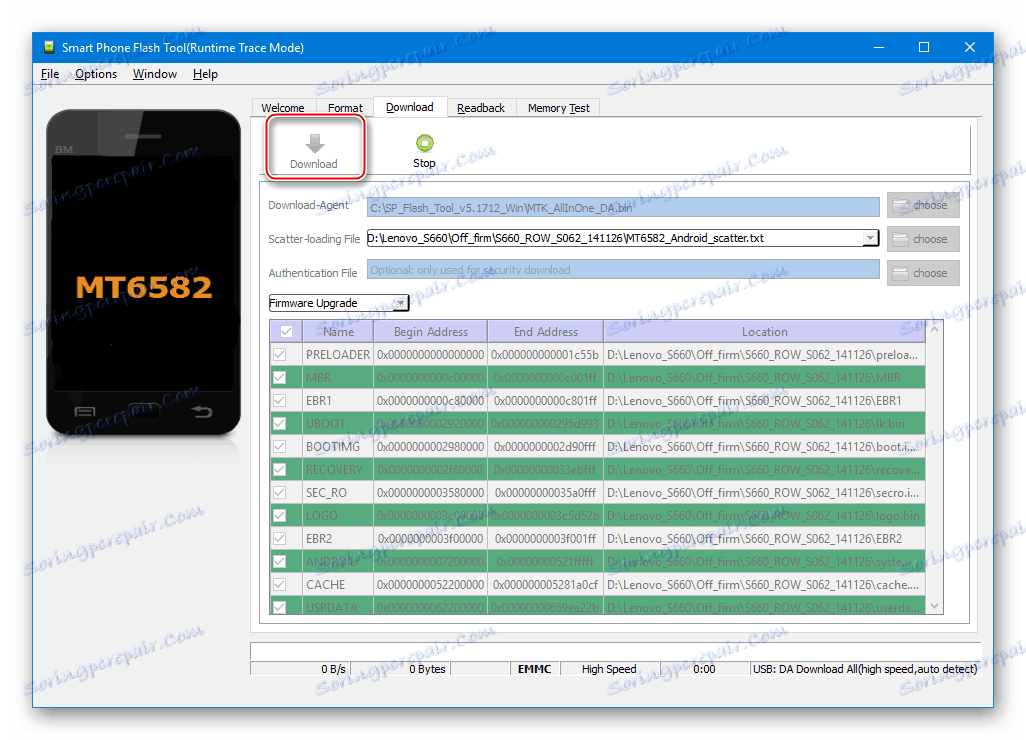
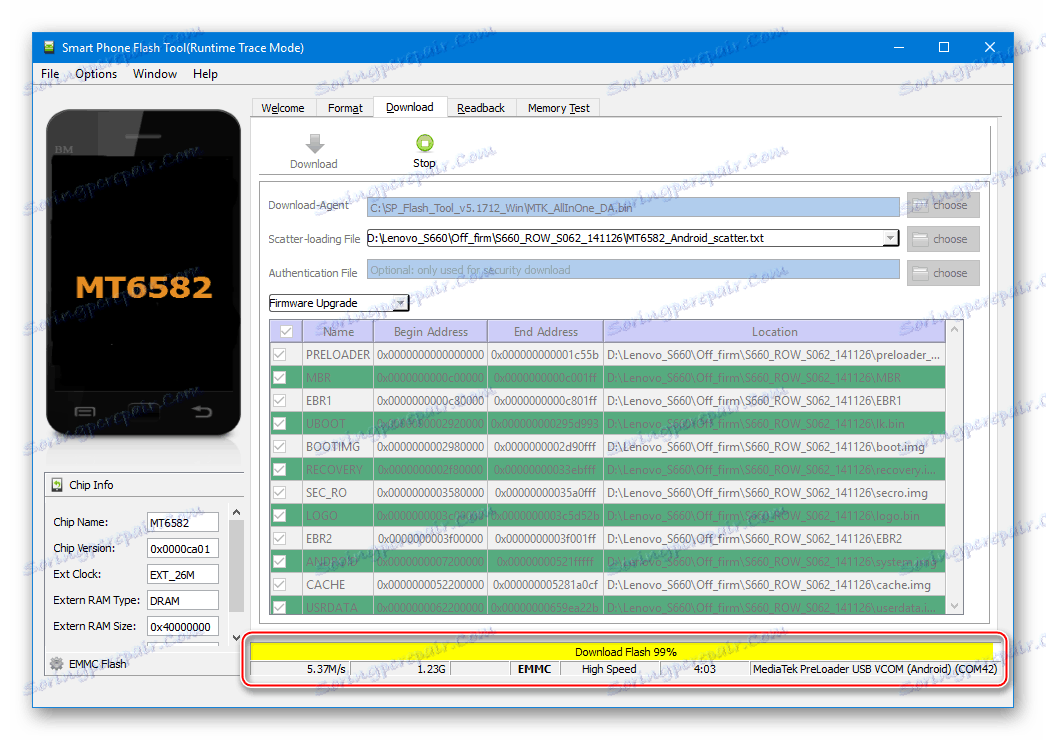
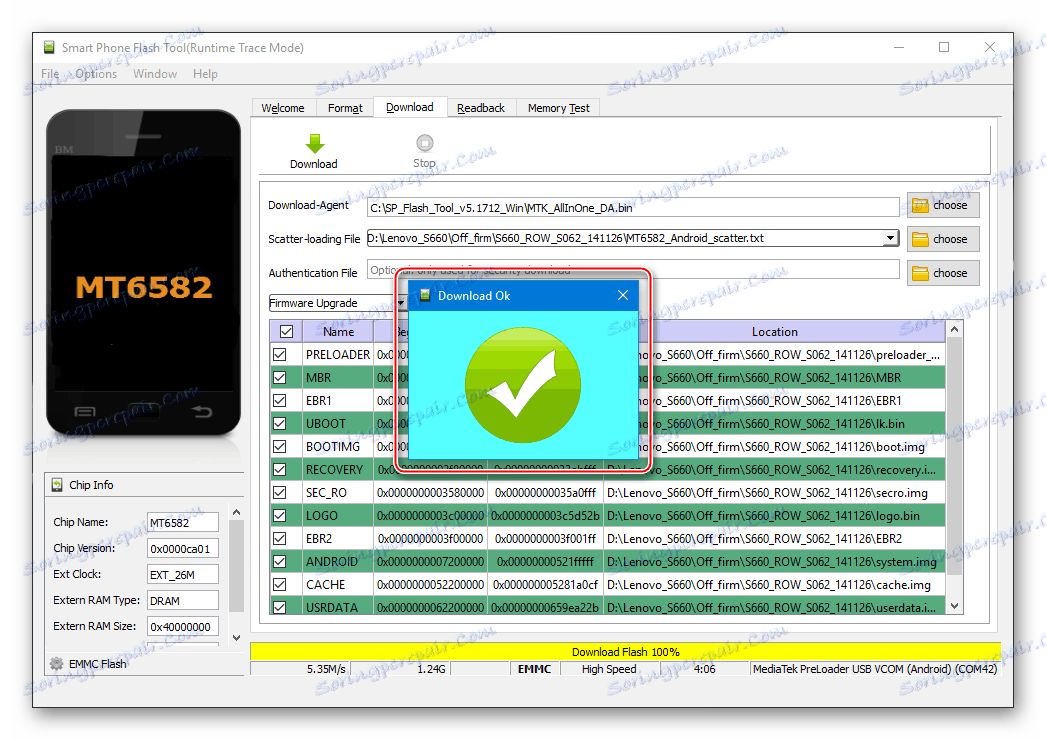

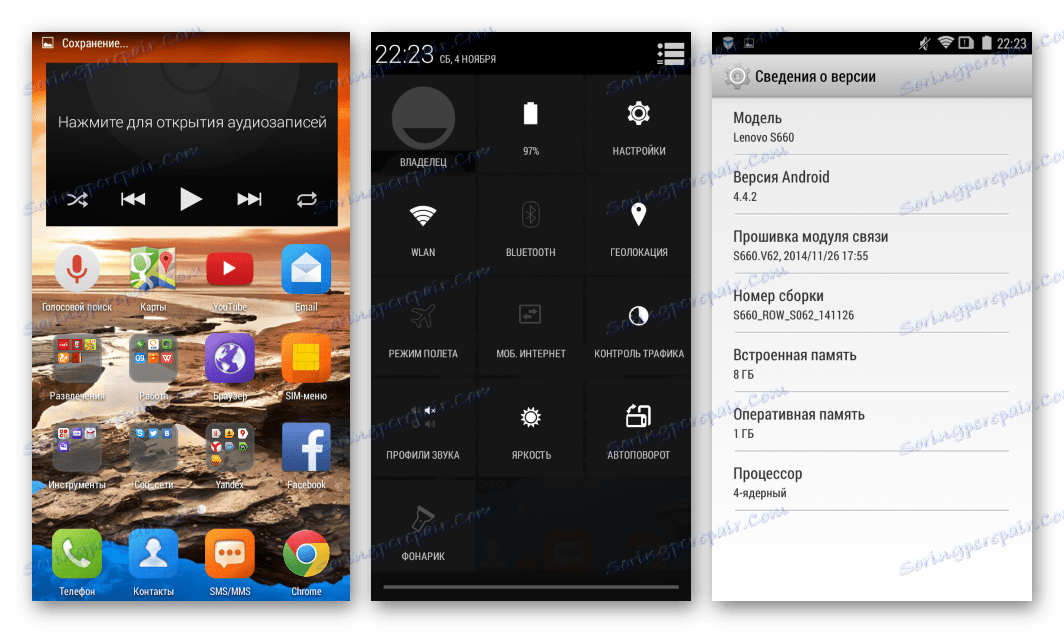
Установка модифицированного рекавери
Для установки неофициальных модифицированных ОС и проведения других, не предусмотренных производителем манипуляций с рассматриваемым аппаратом, требуется особый инструмент – кастомная среда восстановления.
Для Lenovo S660 существует несколько версий кастомного рекавери и в целом их инсталляция, а также работа с ними не отличается. В качестве рекомендуемого решения предлагается использовать PhilzTouch Recovery как наиболее универсальный продукт для рассматриваемой модели, с помощью которого устанавливается большинство кастомных прошивок на базе Android 4.2-7.0.
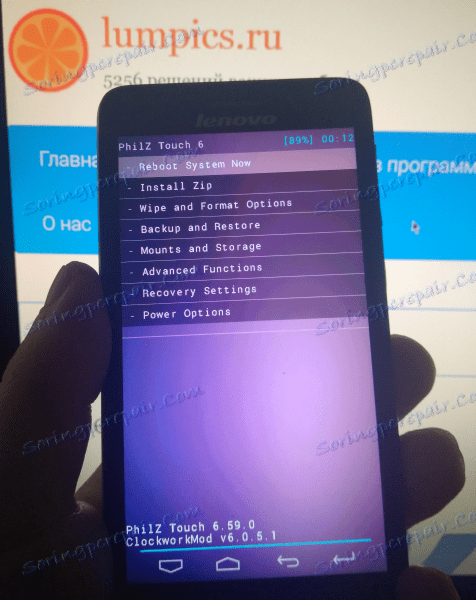
PhilzTouch является по сути модифицированной версией ClockworkMod Recovery (CWM) , оснащенной сенсорным интерфейсом и массой дополнительных опций. Загрузить образ среды для установки через ФлешТул в Lenovo S660 можно по ссылке:
Скачать кастомное рекавери PhilzTouch для Lenovo S660
Инсталляция рекавери осуществима разными методами, но самым действенным считается использование для данной операции SP FlashTool. Воспользуемся средством, к тому же практически все необходимое для операции уже присутствует на ПК пользователя, проводившего прошивку официальной версии системы с помощью прошивальщика.
- Запускаем ФлешТул и добавляем в приложение scatter-файл из каталога с файлами S062 .
- Снимаем отметки со всех чекбоксов, указывающих разделы для записи в рабочем поле программы, за исключением «RECOVERY» .
- Кликаем по полю «Location» раздела «RECOVERY» и указываем в Проводнике путь расположения образа среды восстановления PhilzTouch_S660.img , загруженного по ссылке выше.
- Нажимаем «Download» ,
![Lenovo S660 начало прошивки рекавери через SP Flash Tool]()
подсоединяем кабель ЮСБ к Lenovo S660, находящийся в выключенном состоянии и ожидаем завершения записи раздела.
![Lenovo S660 прошивка рекавери через SP Flash Tool завершена]()
- Вход в кастомное рекавери PhilzTouch осуществляется точно таким же методом, как и запуск заводской среды восстановления (смотрим пункт 2 инструкции «Способ 2: Заводское рекавери» настоящей статьи).

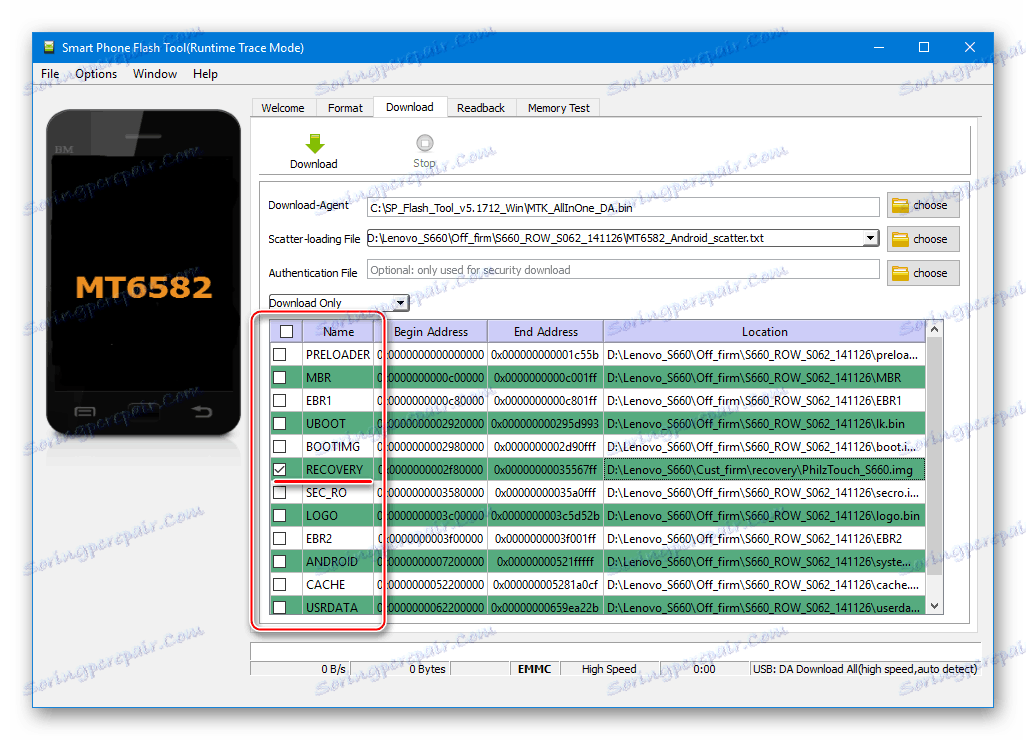
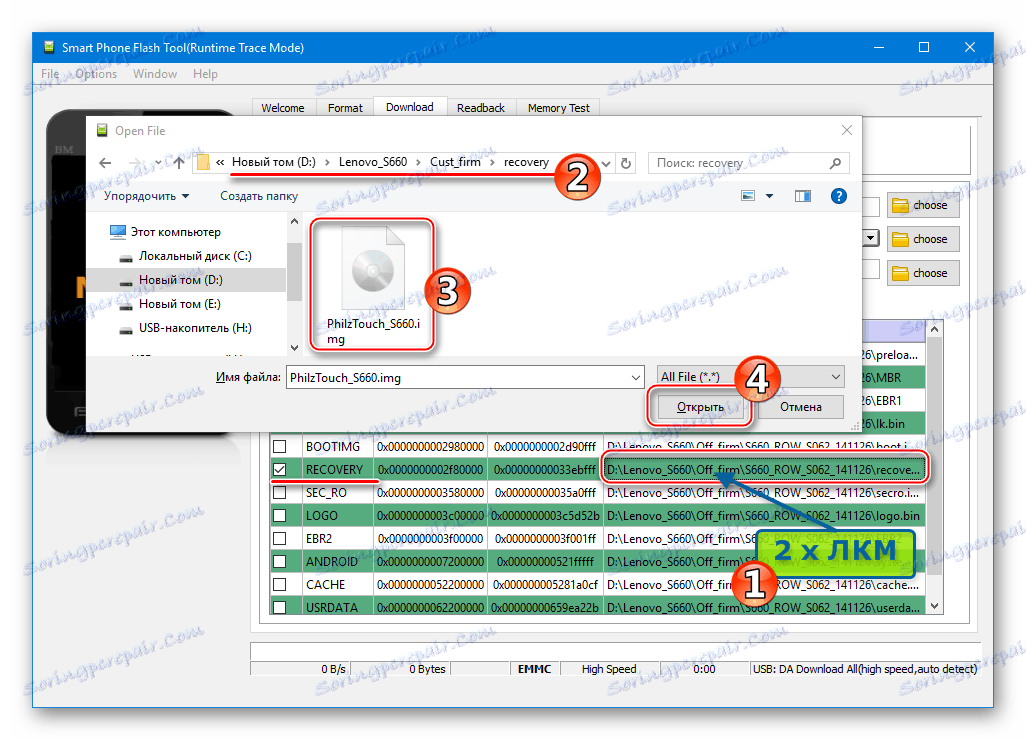
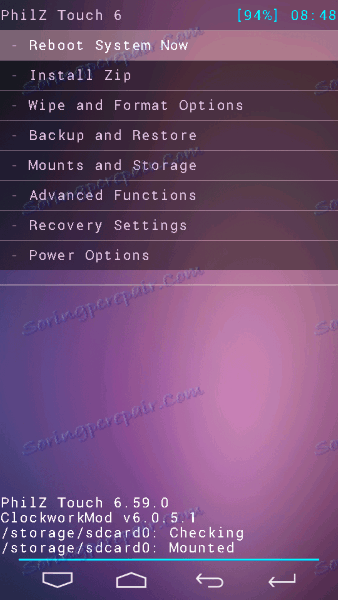
Способ 4: Кастомные прошивки
Официальные версии Андроид, предлагаемые производителем для модели Lenovo S660, не характеризуются широкими возможностями и перегружены предустановленными приложениями. Кроме того, последняя прошивка, выпущенная для аппарата, основана на утрачивающем актуальность Android KitKat, а очень многим пользователям модели требуется более новая ОС. На помощь в решении данного вопроса приходят сторонние разработчики прошивок, создавшие необычайно большое количество различных вариантов модифицированных программных оболочек для рассматриваемого телефона.

Большинство кастомных решений устанавливаются в девайс одинаково, а ниже предлагаются три варианта портов от разных команд-ромоделов, основанные на Андроид KitKat, Lollipop, Marshmallow, Nougat. Правильная установка модифицированной неофициальной системы включает в себя несколько этапов, первый из которых – установка рекавери — уже произведен пользователем, выполнившим инструкцию по инсталляции PhilzTouch Recovery, предложенную выше.
Бэкап через рекавери
И снова следует отметить необходимость создания резервной копии системы перед перезаписью разделов памяти аппарата. Читателю, вероятно, хочется быстрее перейти к установке кастомного Андроид, но пренебрегать возможностью перестраховаться, даже если данные уже сохранены, не стоит. К тому же кастомная среда позволяет сделать бэкап очень просто.
- Устанавливаем в аппарат карту памяти и загружаемся в PhilzTouch Recovery. Выбираем функцию «Backup and Restore» , дважды тапнув по одноименному пункту.
- Следующая опция, которая понадобится для сохранения информации – «Backup to /storage/sdcard0» . После двойного тапа по данному пункту автоматически стартует процесс записи резервной копии на карту памяти, сопровождающийся заполнением индикатора и завершающийся появлением надписи «Backup complete!»
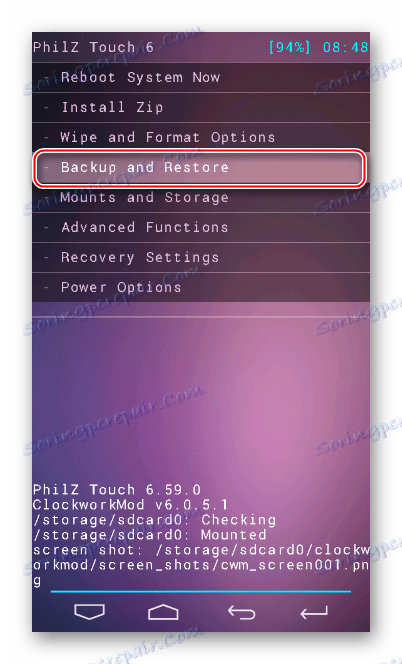
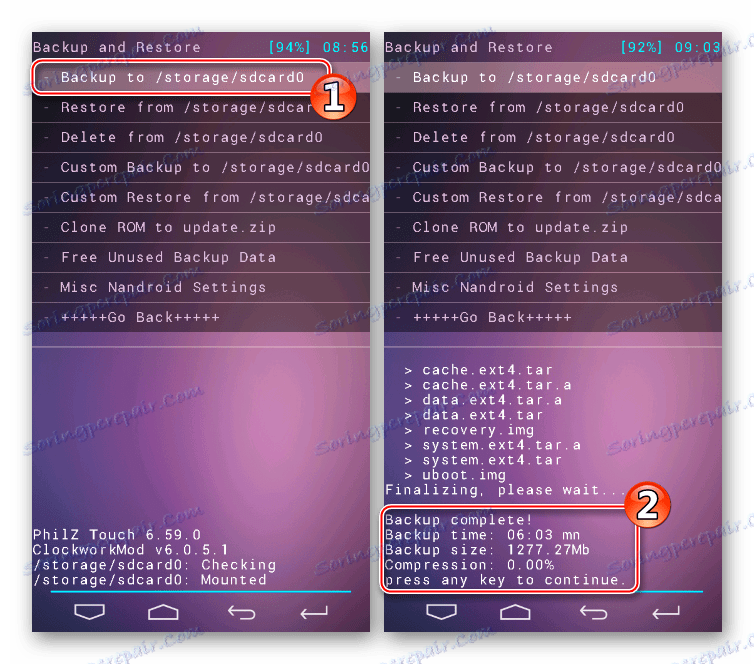
Очистка памяти
Установка новой модифицированной системы в Lenovo S660 должна осуществляться в предварительно подготовленную, то есть очищенную от всех данных, память аппарата. Крайне не рекомендуется пренебрегать процедурой форматирования разделов! Для очистки устройства перед установкой кастомной прошивки в PhilzTouch Recovery предусмотрена специальная функция.
- Поскольку после форматирования смартфон не сможет загрузиться в Андроид, что сделает невозможным использование аппарата для переноса файлов на карту памяти, желательно предварительно скопировать прошивку, предполагаемую к инсталляции, в корень microSD, установленной в телефоне.
- Загружаемся в кастомную среду восстановления и выбираем пошагово пункты: «Wipe and Format Options» — «Clean to Install a New Rom» — «Yes–Wipe user & system data» .
- Дожидаемся окончания процедуры очистки. По завершении форматирования появится надпись, подтверждающая готовность смартфона к установке новой прошивки– «Now flash a new ROM» .

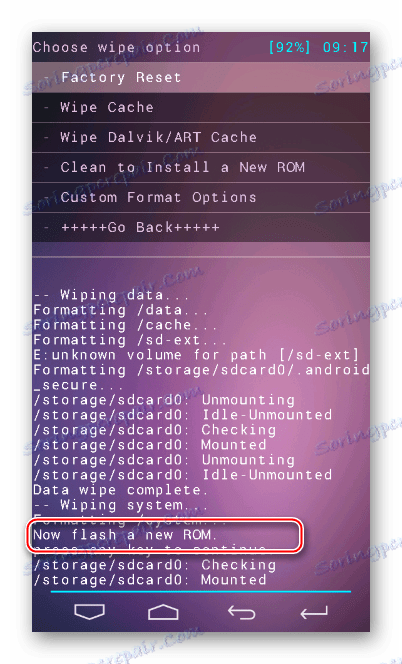
MIUI 8 (Android 4.4)
Среди владельцев модели Леново S660 особой популярностью пользуется модифицированная прошивка MIUI. Среди её объективных характеристик — высокий уровень стабильности, возможности широкой кастомизации интерфейса, доступ к сервисам, входящим в экосистему Xiaomi. Данные преимущества компенсируют претензии к устаревшей версии Android, на которой базируется оболочка.

Čtěte také: Выбираем прошивку MIUI
При решении перейти на MIUI 8 рекомендуется использовать портированные для модели варианты системы от надежных команд. Одними из самых известных разработчиков прошивок МИУИ, в том числе и для рассматриваемого аппарата, являются участники сообщества «MIUI Russia» , Stable-вариант ОС от которых и будет использоваться в примере ниже. Загрузить пакет для инсталляции через рекавери PhilzTouch можно по ссылке:
Скачать MIUI 8 Stable для смартфона Lenovo S660

Developer-сборки MIUI для модели доступны для скачивания на официальном сайте команды miui.su:
Загрузить MIUI 8 для смартфона Lenovo S660 с официального сайта miui.su
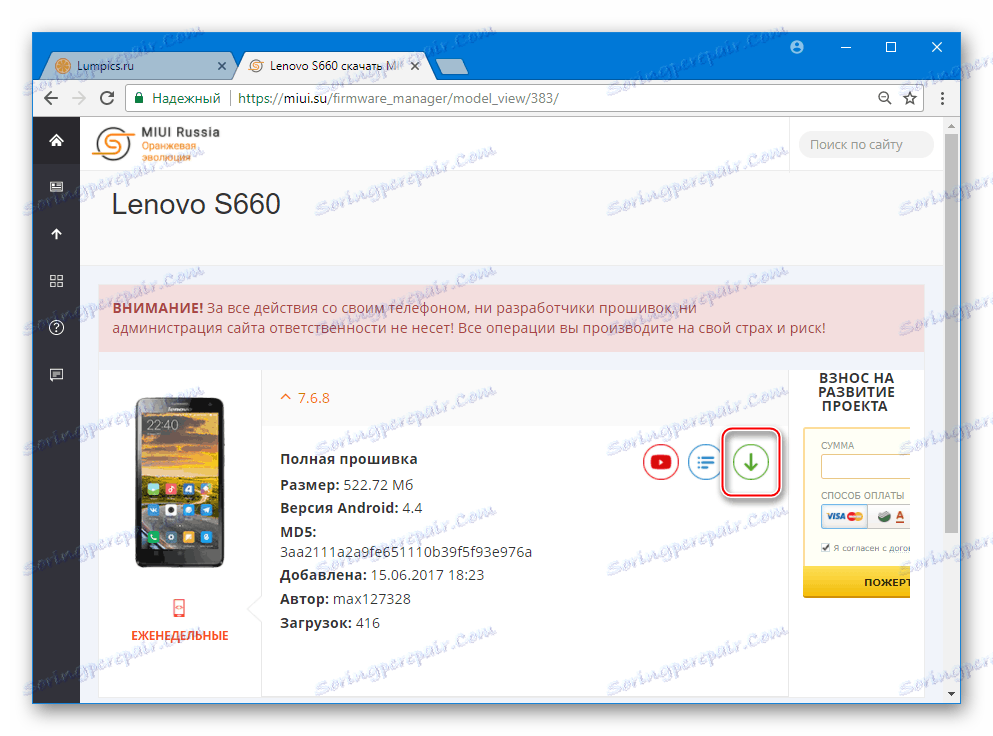
- Загружаемся в рекавери, делаем бэкап, а затем очистку разделов, следуя вышеизложенным инструкциям.
- Если пакет, предназначенный для инсталляции, не был помещен на карту памяти заранее:
- Переходим к функции «Mounts and Storage» , затем тапаем «mount USB storage» .
![Lenovo S660 рекавери Philz Touch монтирование USB для копирования прошивки]()
- Вышеописанная опция позволит девайсу определиться компьютером в качестве съемного накопителя, на который следует скопировать zip-файл с инсталлируемой ОС.
- По завершении переноса файла, нажимаем «Unmount» , а затем «Go Back» для возврата в главное меню рекавери.
![Lenovo S660 копирование кастомной прошивки на карту]()
- Переходим к функции «Mounts and Storage» , затем тапаем «mount USB storage» .
- На главном экране PhilzTouch выбираем пункт «Install Zip» , далее «Choose zip from /storage/sdcard0» и нажимаем дважды по наименованию пакета с прошивкой.
- Инсталляция начнется после подтверждения – выбора пункта «Yes – Install miuisu_v4.4.2» и завершится появлением сообщения «Install from sdcard comlete» .
- Осталось вернуться на главный экран и перезагрузить девайс с помощью функции «Reboot System Now» .
- Дополнительно. Перед перезагрузкой в установленную систему среда восстановления предлагает установить права Суперпользователя. Если использование рут-прав является необходимостью, выбираем «Yes – Apply root…» , в противном случае – «No» .
- После продолжительной инициализации переустановленных компонентов попадаем на приветственный экран MIUI 8, что позволит определить основные настройки системы.
- В целом, если принято решение переходить на неофициальную версию Android, установленная выполнением вышеперечисленных шагов МИУИ является одним из самых интересных, стабильных и функциональных программных продуктов для Lenovo S660!
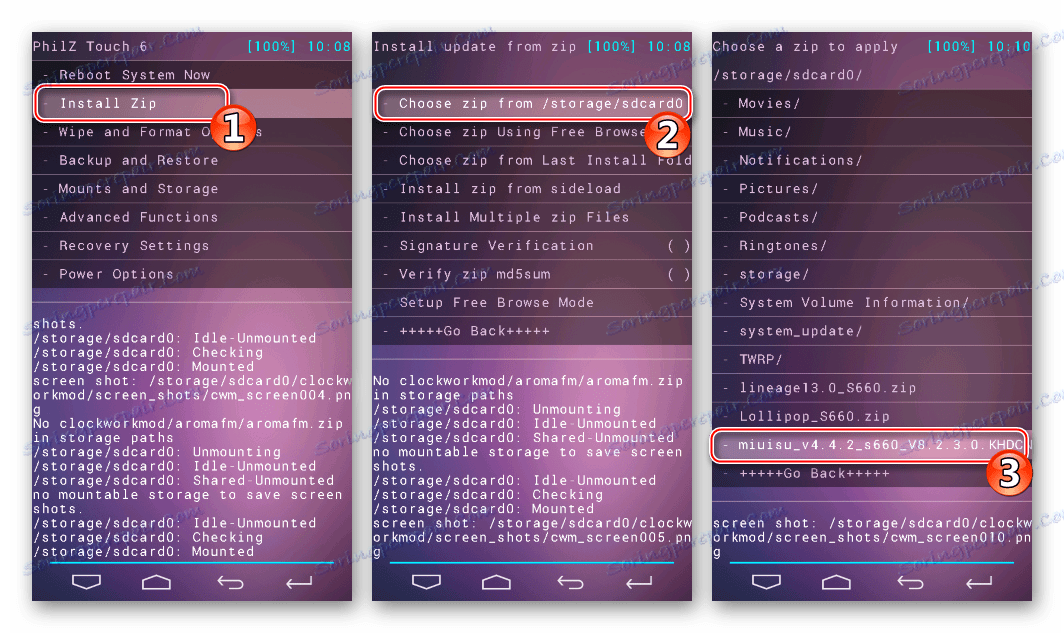
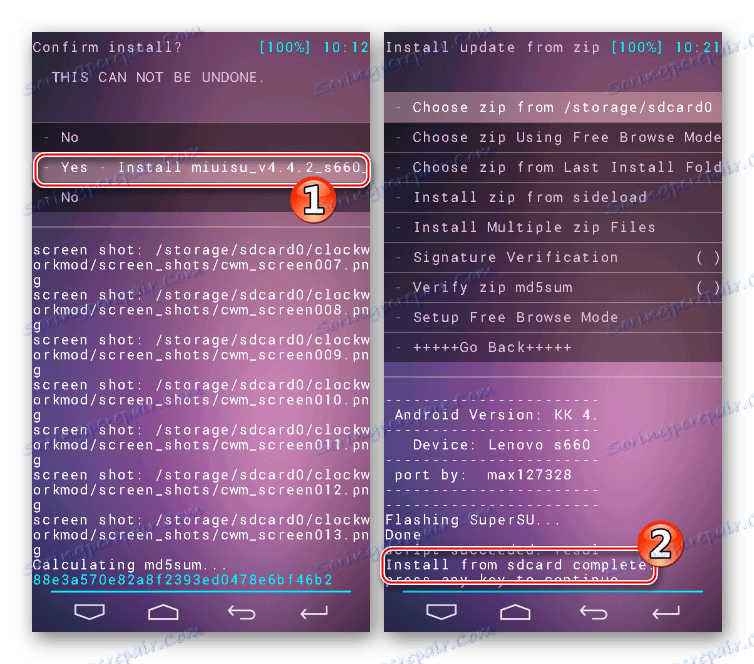
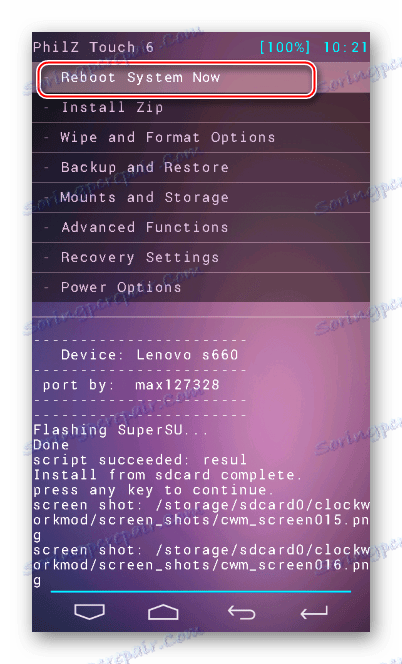
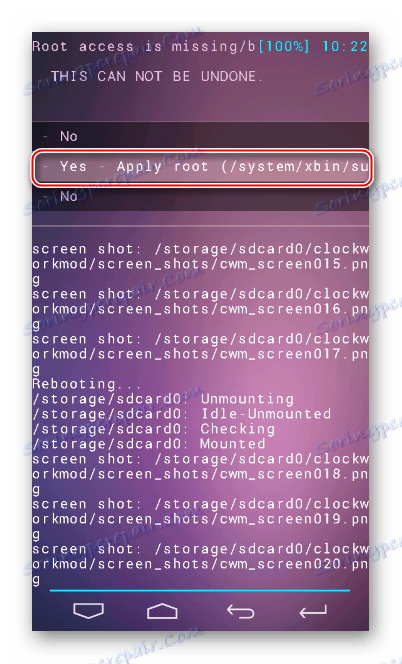
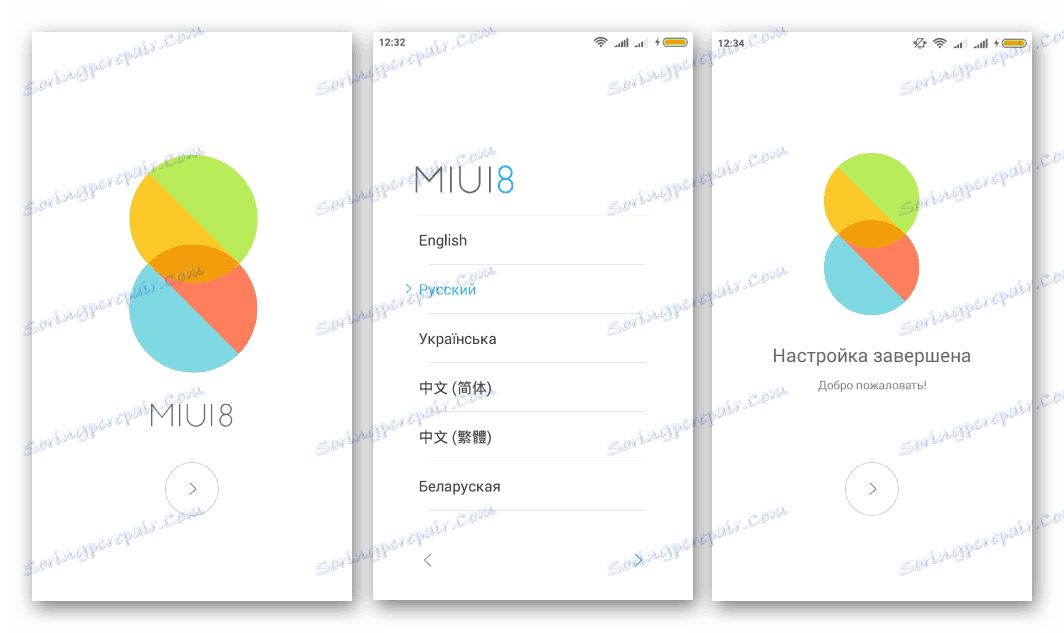
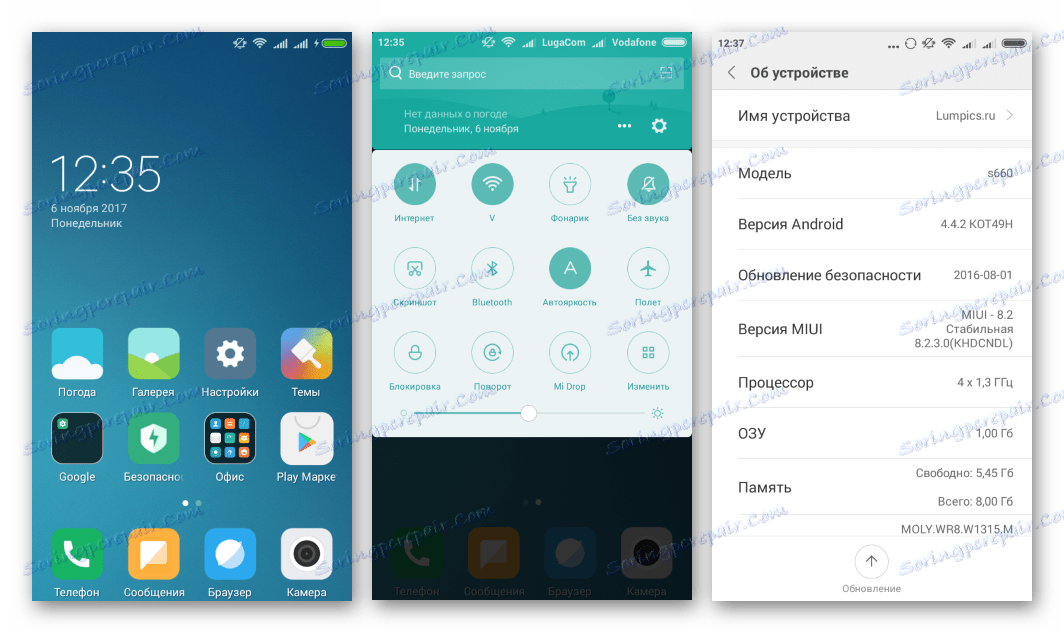
AOSP (Android 5)
Среди изобилия модифицированных неофициальных решений для нашего телефона наименьшим количеством предложений характеризуются кастомы на базе Android 5 Lollipop. Сложно сказать с чем связано нежелание разработчиков активно развивать продукты на данной версии системы в основе, ведь среди готовых решений есть очень достойные предложения.

Одно из них доступно для загрузки по ссылке:
Cкачать прошивку Lollipop на базе Android 5 для Lenovo S660

Предлагаемый пакет – это прошивка AOSP, портированная и модифицированная одним из пользователей аппарата для использования в качестве ОС на рассматриваемой модели. Lollipop отличается стабильностью, хорошей скоростью работы и приближенным к фирменным прошивкам Lenovo Vibe интерфейсом.
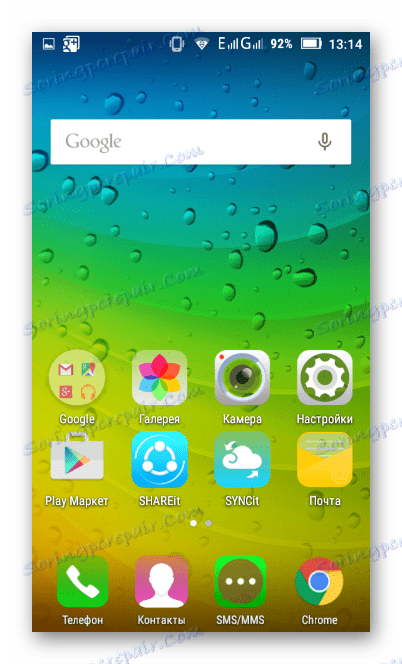
Установка AOSP (Android 5) производится точно таким же способом, как и МИУИ на базе Android 4.4. Требуется выполнить шаги, изложенные в инструкции выше, но использовать другой файл — Lollipop_S660.zip .
- Переносим файл с системой на карточку памяти, не забываем про необходимость бэкапа, затем делаем очистку разделов.
- Устанавливаем пакет Lollipop_S660.zip .
- Перезагружаемся в систему, указав среде необходимость привнесения рут-прав или отсутствие таковой.
- После загрузки и проведения основной настройки,
![Lenovo S660 первая загрузка прошивки Lollipop, настройки]()
получаем на смартфоне полностью работоспособный пятый Андроид, пригодный для ежедневного использования!
![Lenovo S660 прошивка Lollipop на базе Андроид 5 скриншоты]()
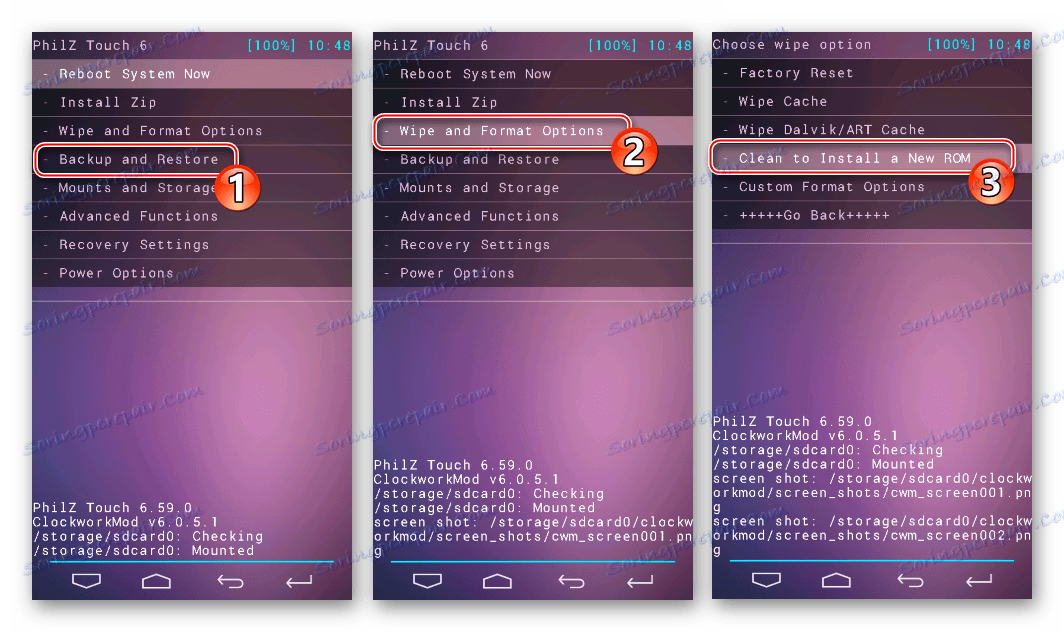
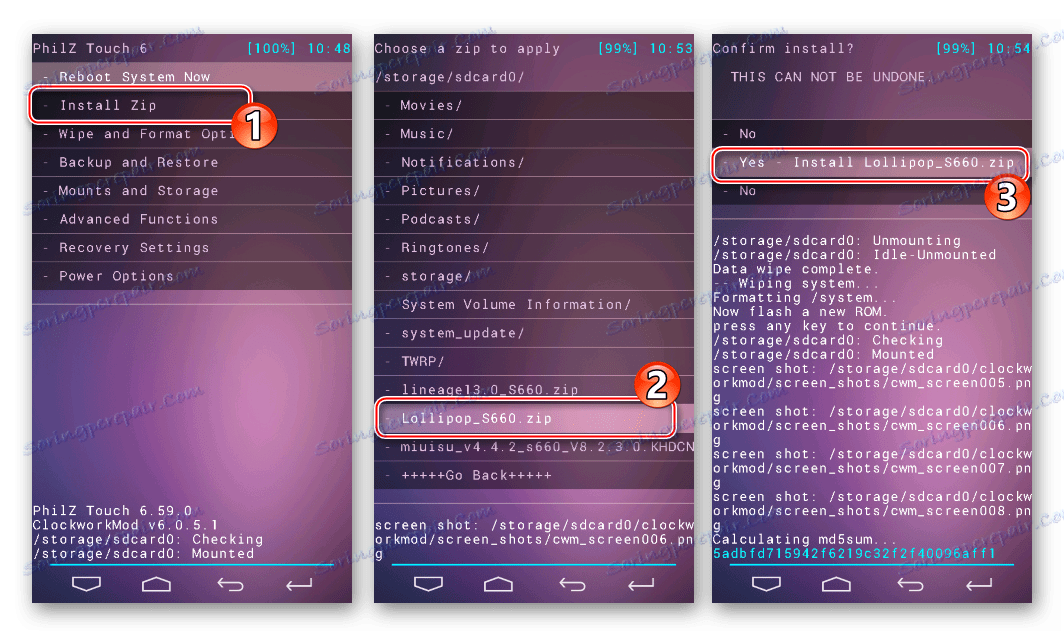
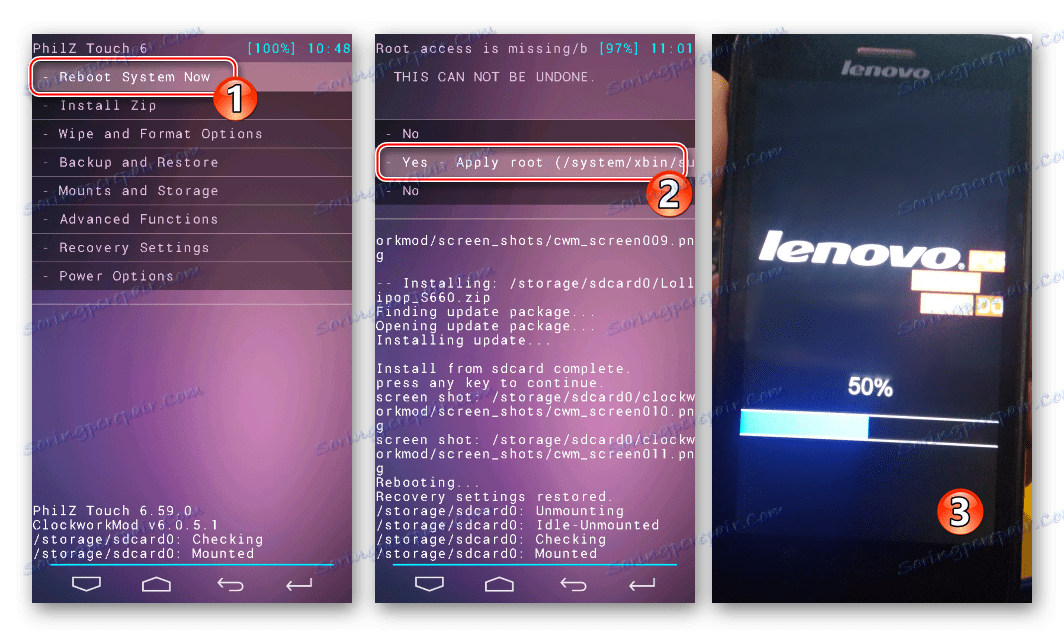
Lineage OS (Android 6)
Для многих пользователей Андроид-девайсов понятие кастомная прошивка стало практически синонимом разработок команды CyanogenMod. Это действительно функциональные и стабильные решения, портируемые на огромное число аппаратов. В качестве системы на базе Android 6 для рассматриваемой модели можно рекомендовать решение Lineage OS 13 от одноименной команды разработчиков, продолжающей дело сообщества ЦианогенМод, к сожалению, прекратившего свое существование.
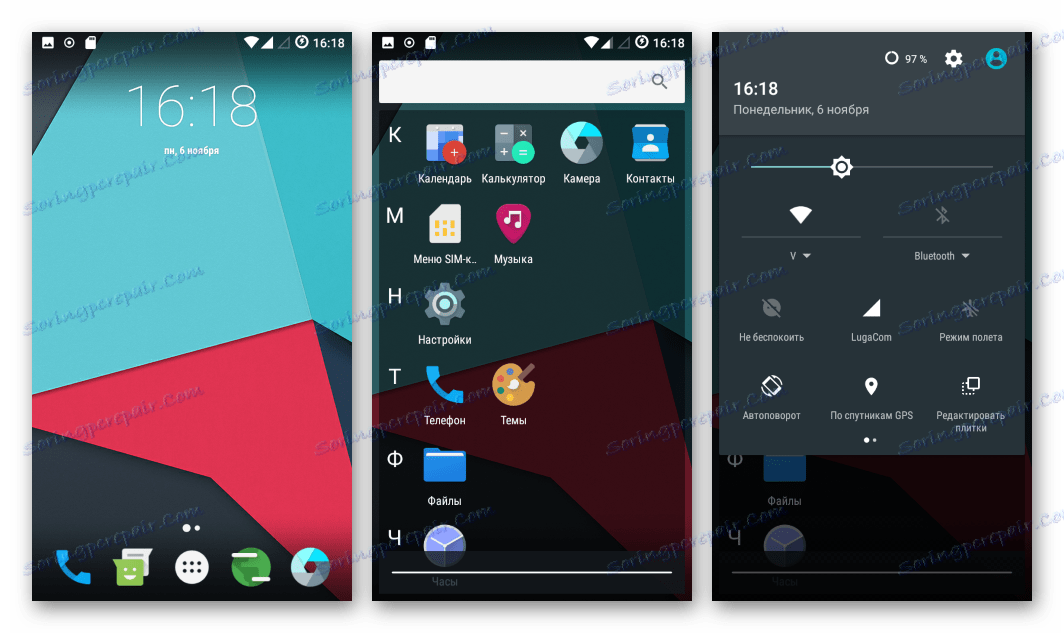
Скачать порт можно по ссылке:
Загрузить прошивку Lineage OS 13 на базе Android 6 для смартфона Lenovo S660

Описание установки Lineage OS 13 после изучения вышеизложенных инструкций по инсталляции других кастомов не требуется. Все действия по привнесению в девайс новой ОС,
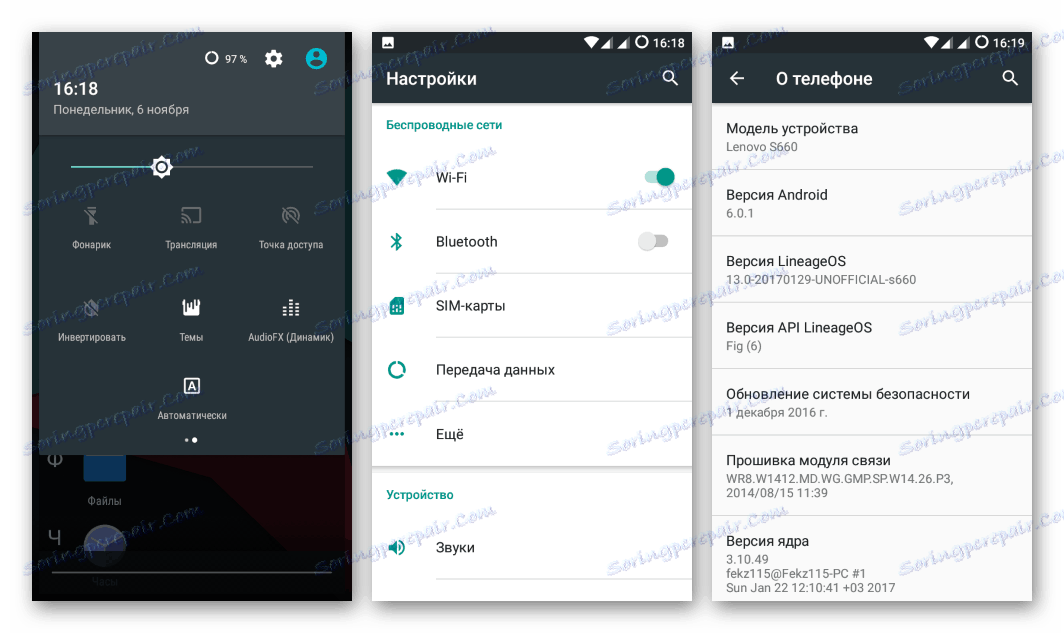
осуществляемые через модифицированное рекавери, производятся аналогично шагам инструкций по инсталляции MIUI и AOSP.
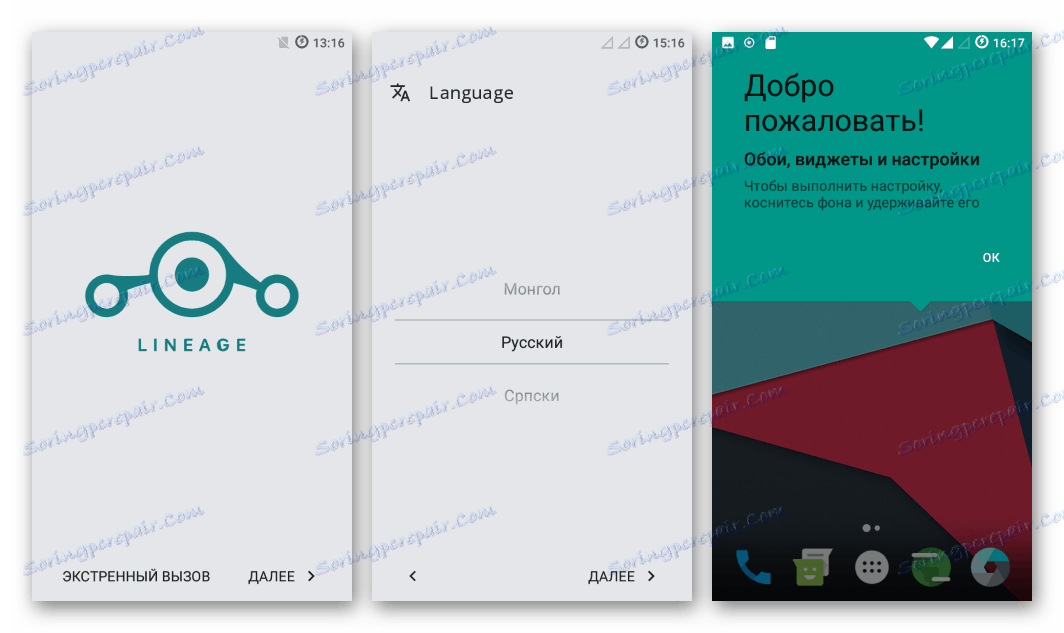
Дополнительно. Google Apps
Предлагаемая выше Lineage OS 13 не несет в себе сервисов и приложений компании Гугл, а значит при необходимости использования привычных многим возможностей, Google Apps необходимо инсталлировать отдельно. Шаги, которые нужно выполнить для привнесения в прошивку смартфона дополнительных компонентов описаны в уроке, доступном по ссылке:
Lekce: Как установить сервисы Google после прошивки
Рекомендованные к использованию в статье по ссылке выше Gapps, без проблем устанавливаются через рекавери PhilzTouch.
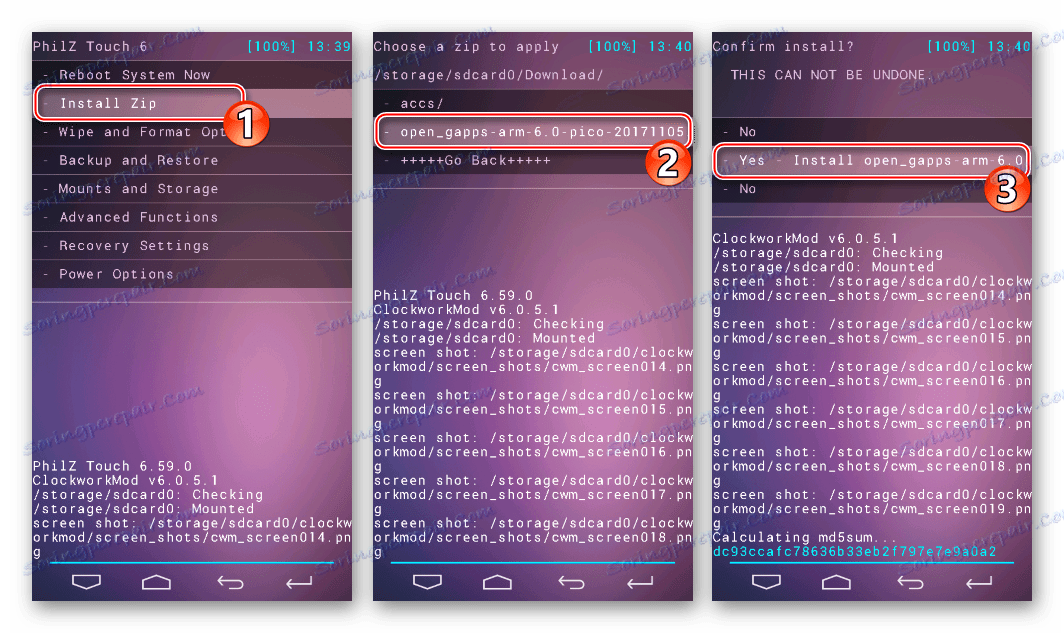
Как видим, разнообразие прошивок для Lenovo S660 предоставляет владельцу смартфона массу возможностей по преобразованию программной части аппарата. Вне зависимости от желаемого типа и версии операционной системы, следует внимательно подходить к выбору инструментов для манипуляций с памятью девайса и четко выполнять инструкции. Удачной прошивки!